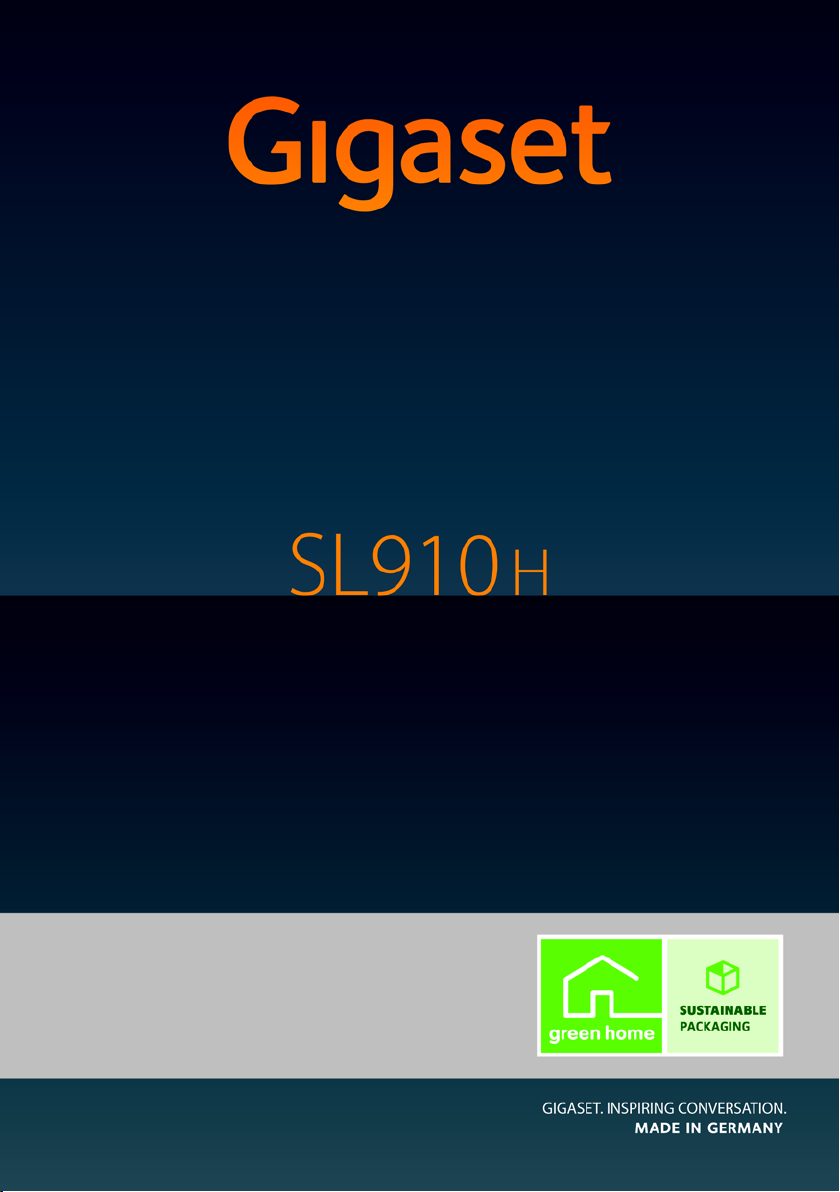
¡Enhorabuena!
Con la compra de un Gigaset has elegido una marca comprometida
con el medio ambiente. El embalaje de este producto es ecológico.
Para más información visita www.gigaset.com.
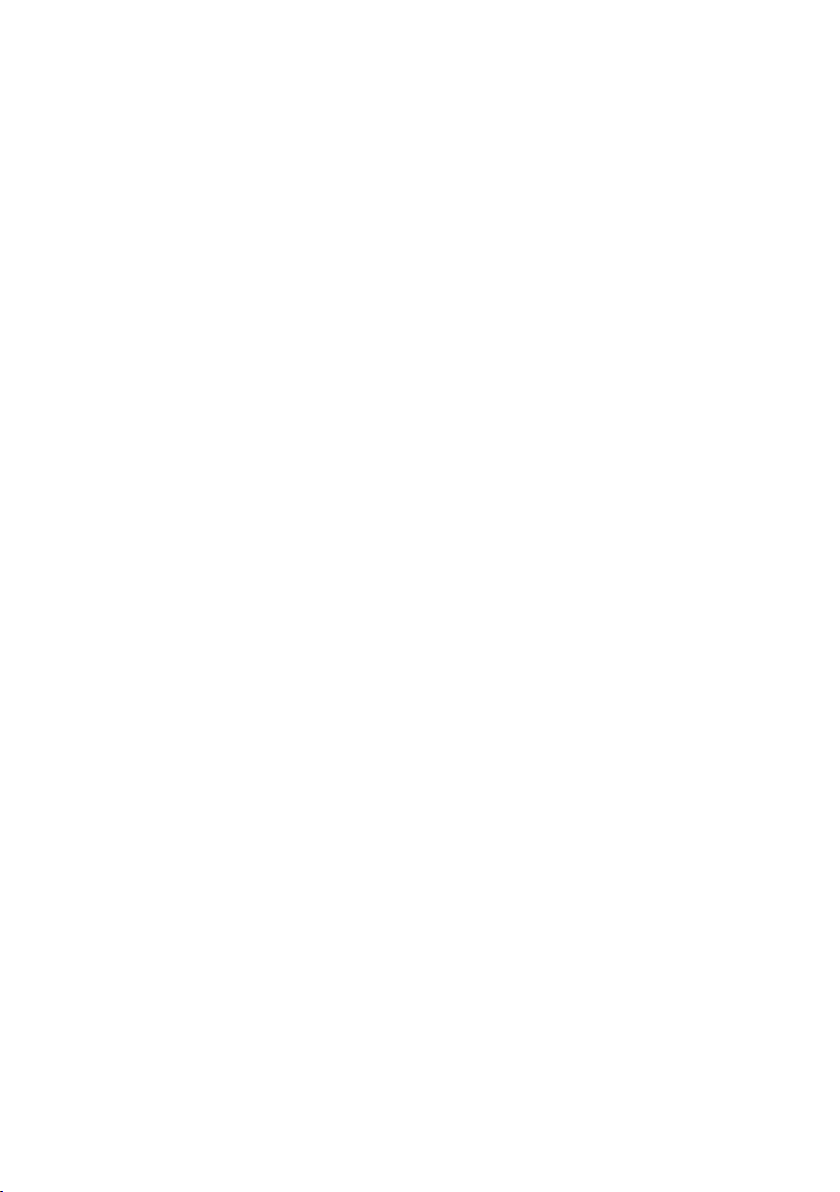
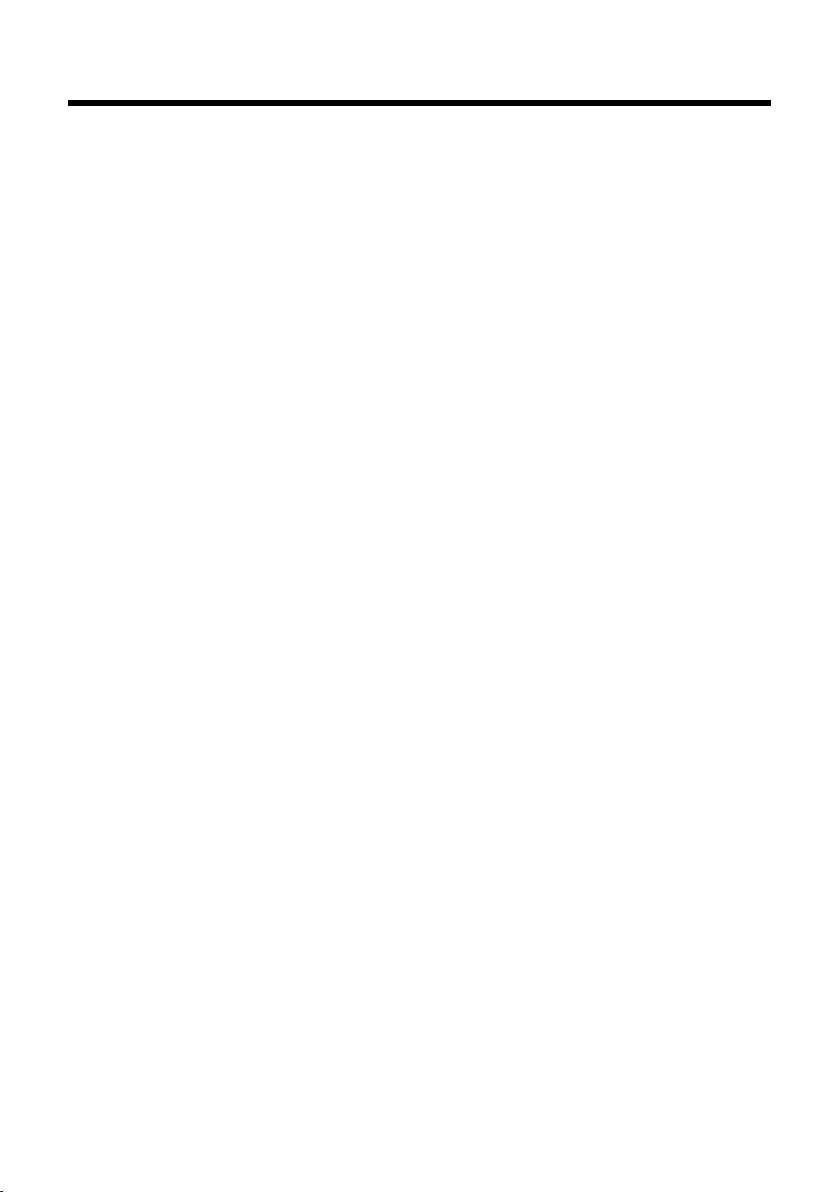
Contenido
Visión general del terminal inalámbrico . . . . . . . . . . . . . . . . . . . . . . . . . . . . . . . . . . . . 3
Símbolos de la pantalla . . . . . . . . . . . . . . . . . . . . . . . . . . . . . . . . . . . . . . . . . . . . . . . . . . . . 4
Indicaciones de seguridad . . . . . . . . . . . . . . . . . . . . . . . . . . . . . . . . . . . . . . . . . . . . . . . . . 6
Primeros pasos . . . . . . . . . . . . . . . . . . . . . . . . . . . . . . . . . . . . . . . . . . . . . . . . . . . . . . . . . . . . 7
Uso del terminal inalámbrico . . . . . . . . . . . . . . . . . . . . . . . . . . . . . . . . . . . . . . . . . . . . . 11
Encender/apagar el terminal inalámbrico . . . . . . . . . . . . . . . . . . . . . . . . . . . . . . . . . . . . . . . . . . . . . . . 11
Manejo de la pantalla táctil . . . . . . . . . . . . . . . . . . . . . . . . . . . . . . . . . . . . . . . . . . . . . . . . . . . . . . . . . . . . . 11
Pantalla en estado de reposo del terminal inalámbrico . . . . . . . . . . . . . . . . . . . . . . . . . . . . . . . . . . 12
Uso de los menús . . . . . . . . . . . . . . . . . . . . . . . . . . . . . . . . . . . . . . . . . . . . . . . . . . . . . . . . . . . . . . . . . . . . . . 13
Desplazarse en las lista (deslizamiento vertical) . . . . . . . . . . . . . . . . . . . . . . . . . . . . . . . . . . . . . . . . . 15
Opciones . . . . . . . . . . . . . . . . . . . . . . . . . . . . . . . . . . . . . . . . . . . . . . . . . . . . . . . . . . . . . . . . . . . . . . . . . . . . . . 15
Introducir números y texto, entradas erróneas . . . . . . . . . . . . . . . . . . . . . . . . . . . . . . . . . . . . . . . . . . 16
Volver al estado de reposo . . . . . . . . . . . . . . . . . . . . . . . . . . . . . . . . . . . . . . . . . . . . . . . . . . . . . . . . . . . . . 17
Volver a la visualización de la pantalla anterior . . . . . . . . . . . . . . . . . . . . . . . . . . . . . . . . . . . . . . . . . . 17
Activar/desactivar bloqueo de la pantalla y el teclado . . . . . . . . . . . . . . . . . . . . . . . . . . . . . . . . . . . 18
Realizar llamadas . . . . . . . . . . . . . . . . . . . . . . . . . . . . . . . . . . . . . . . . . . . . . . . . . . . . . . . . 18
Realizar llamadas externas . . . . . . . . . . . . . . . . . . . . . . . . . . . . . . . . . . . . . . . . . . . . . . . . . . . . . . . . . . . . . . 18
Realizar llamadas internas . . . . . . . . . . . . . . . . . . . . . . . . . . . . . . . . . . . . . . . . . . . . . . . . . . . . . . . . . . . . . . 19
Responder una llamada . . . . . . . . . . . . . . . . . . . . . . . . . . . . . . . . . . . . . . . . . . . . . . . . . . . . . . . . . . . . . . . . 19
Manos libres . . . . . . . . . . . . . . . . . . . . . . . . . . . . . . . . . . . . . . . . . . . . . . . . . . . . . . . . . . . . . . . . . . . . . . . . . . . 19
Silenciar micrófono (mute) . . . . . . . . . . . . . . . . . . . . . . . . . . . . . . . . . . . . . . . . . . . . . . . . . . . . . . . . . . . . . 19
Comprobación de seguridad . . . . . . . . . . . . . . . . . . . . . . . . . . . . . . . . . . . . . . . . . . . . . . . . . . . . . . . . . . . 19
Vista general de los menús . . . . . . . . . . . . . . . . . . . . . . . . . . . . . . . . . . . . . . . . . . . . . . . 20
Abrir Configuración . . . . . . . . . . . . . . . . . . . . . . . . . . . . . . . . . . . . . . . . . . . . . . . . . . . . . . . . . . . . . . . . . . . . 20
Usar listas . . . . . . . . . . . . . . . . . . . . . . . . . . . . . . . . . . . . . . . . . . . . . . . . . . . . . . . . . . . . . . . 22
Lista de rellamada . . . . . . . . . . . . . . . . . . . . . . . . . . . . . . . . . . . . . . . . . . . . . . . . . . . . . . . . . . . . . . . . . . . . . . 22
Lista de citas pasadas . . . . . . . . . . . . . . . . . . . . . . . . . . . . . . . . . . . . . . . . . . . . . . . . . . . . . . . . . . . . . . . . . . 22
Abrir las listas mediante la página de mensajes de la pantalla en estado de reposo . . . . . . . 23
Borrar archivos . . . . . . . . . . . . . . . . . . . . . . . . . . . . . . . . . . . . . . . . . . . . . . . . . . . . . . . . . . . . . . . . . . . . . . . . . 23
Configurar los anuncios de nuevos mensajes . . . . . . . . . . . . . . . . . . . . . . . . . . . . . . . . . . . . . . . . . . . . 23
Usar la agenda del teléfono . . . . . . . . . . . . . . . . . . . . . . . . . . . . . . . . . . . . . . . . . . . . . . 24
Abrir la agenda de teléfonos (lista de los registros de la agenda de teléfonos) . . . . . . . . . . . . 24
Crear nuevo registro en la agenda de teléfonos . . . . . . . . . . . . . . . . . . . . . . . . . . . . . . . . . . . . . . . . . 24
Orden de los registros en la agenda del teléfono . . . . . . . . . . . . . . . . . . . . . . . . . . . . . . . . . . . . . . . . 25
Seleccionar en la agenda de teléfonos, navegar en la agenda de teléfonos . . . . . . . . . . . . . . . 25
Marcar con el listín telefónico . . . . . . . . . . . . . . . . . . . . . . . . . . . . . . . . . . . . . . . . . . . . . . . . . . . . . . . . . . . 25
Administrar los registros de la agenda del teléfono . . . . . . . . . . . . . . . . . . . . . . . . . . . . . . . . . . . . . . 25
Transferir el registro/agenda del teléfono a otro terminal inalámbrico . . . . . . . . . . . . . . . . . . . . 26
Transferir mediante Bluetooth la agenda de teléfonos como vCards . . . . . . . . . . . . . . . . . . . . . 26
Recibir una vCard mediante Bluetooth . . . . . . . . . . . . . . . . . . . . . . . . . . . . . . . . . . . . . . . . . . . . . . . . . . 26
Añadir el número mostrado a la agenda telefónica . . . . . . . . . . . . . . . . . . . . . . . . . . . . . . . . . . . . . . 26
Añadir un número desde la agenda de teléfonos . . . . . . . . . . . . . . . . . . . . . . . . . . . . . . . . . . . . . . . . 27
Recordatorio de un aniversario . . . . . . . . . . . . . . . . . . . . . . . . . . . . . . . . . . . . . . . . . . . . . . . . . . . . . . . . . 27
Usar dispositivos Bluetooth . . . . . . . . . . . . . . . . . . . . . . . . . . . . . . . . . . . . . . . . . . . . . . 28
Contenido
1
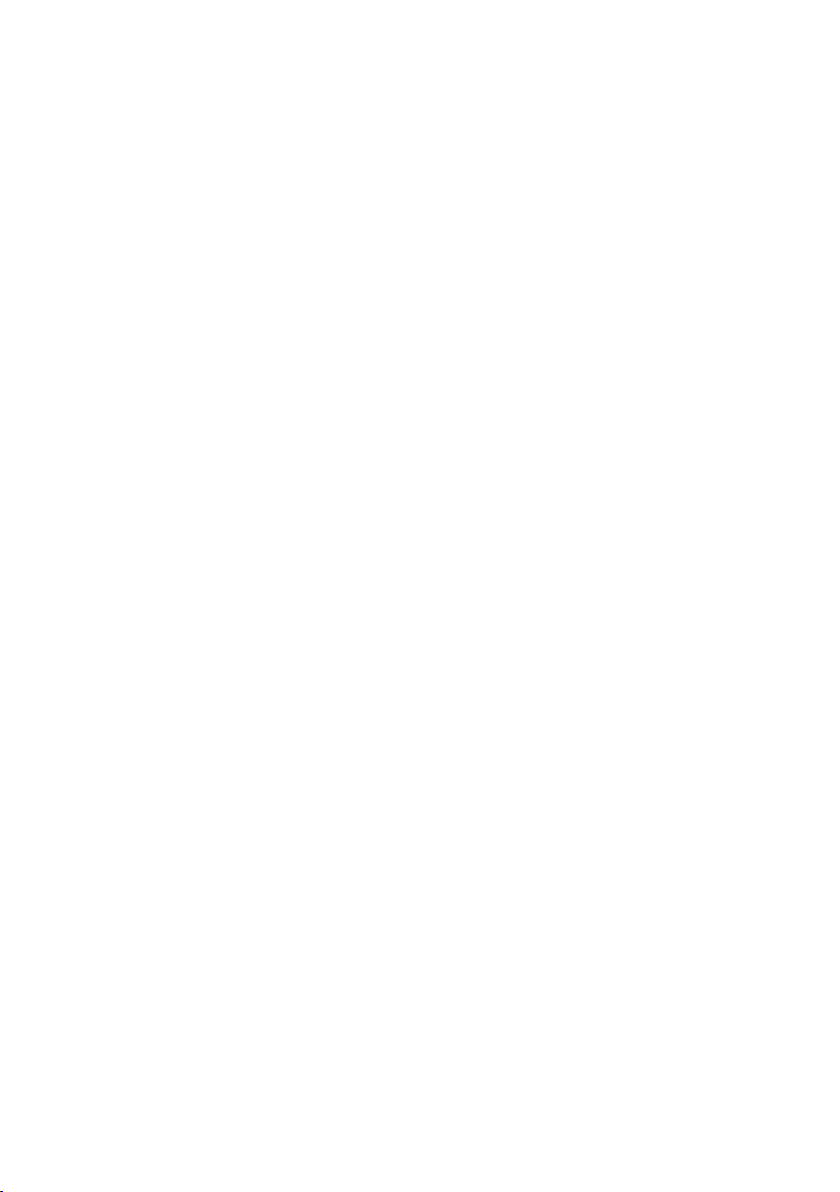
Contenido
ECO DECT– Reducir el consumo de corriente y la radiación . . . . . . . . . . . . . . . . . 29
Utilizar el terminal inalámbrico como vigilancia de habitación . . . . . . . . . . . . . 30
Configurar citas (calendario) . . . . . . . . . . . . . . . . . . . . . . . . . . . . . . . . . . . . . . . . . . . . . 31
Mostrar citas y aniversarios no atendidos . . . . . . . . . . . . . . . . . . . . . . . . . . . . . . . . . . . . . . . . . . . . . . . 31
Configurar la llamada de recordatorio . . . . . . . . . . . . . . . . . . . . . . . . . . . . . . . . . . . . . . . . . . . . . . . . . . . 32
Ajustar el despertador . . . . . . . . . . . . . . . . . . . . . . . . . . . . . . . . . . . . . . . . . . . . . . . . . . . 32
Salvapantallas, imágenes de llamadas y gestor de sonidos . . . . . . . . . . . . . . . . . 32
Registrar el terminal inalámbrico en la estación base . . . . . . . . . . . . . . . . . . . . . . 33
Registrar el terminal inalámbrico en otra estación base Gigaset SL910/SL910A . . . . . . . . . . . 33
Dar de baja terminales inalámbricos . . . . . . . . . . . . . . . . . . . . . . . . . . . . . . . . . . . . . . . . . . . . . . . . . . . . 33
Cambiar de estación base . . . . . . . . . . . . . . . . . . . . . . . . . . . . . . . . . . . . . . . . . . . . . . . . . . . . . . . . . . . . . . 33
Configurar el terminal inalámbrico . . . . . . . . . . . . . . . . . . . . . . . . . . . . . . . . . . . . . . . 33
Acceso rápido a funciones, marcado rápido – páginae propia para
agregar la pantalla en estado de reposo . . . . . . . . . . . . . . . . . . . . . . . . . . . . . . . . . . . . . . . . . . . . . . . . 33
Modificar el idioma de pantalla . . . . . . . . . . . . . . . . . . . . . . . . . . . . . . . . . . . . . . . . . . . . . . . . . . . . . . . . . 35
Configurar teclado/campo de marcación . . . . . . . . . . . . . . . . . . . . . . . . . . . . . . . . . . . . . . . . . . . . . . . 36
Configurar pantalla . . . . . . . . . . . . . . . . . . . . . . . . . . . . . . . . . . . . . . . . . . . . . . . . . . . . . . . . . . . . . . . . . . . . 36
Activar/desactivar la aceptación automática de llamadas . . . . . . . . . . . . . . . . . . . . . . . . . . . . . . . . 36
Modifique el volumen del auricular y del manos libres . . . . . . . . . . . . . . . . . . . . . . . . . . . . . . . . . . . 37
Ajustar el perfil de manos libres . . . . . . . . . . . . . . . . . . . . . . . . . . . . . . . . . . . . . . . . . . . . . . . . . . . . . . . . 37
Ajustar los tonos de llamada . . . . . . . . . . . . . . . . . . . . . . . . . . . . . . . . . . . . . . . . . . . . . . . . . . . . . . . . . . . . 37
Activar/desactivar la alarma por vibración . . . . . . . . . . . . . . . . . . . . . . . . . . . . . . . . . . . . . . . . . . . . . . 38
Activar/desactivar tono de llamada . . . . . . . . . . . . . . . . . . . . . . . . . . . . . . . . . . . . . . . . . . . . . . . . . . . . . 38
Activar/desactivar los tonos de aviso . . . . . . . . . . . . . . . . . . . . . . . . . . . . . . . . . . . . . . . . . . . . . . . . . . . . 38
Devolver el terminal inalámbrico al estado de suministro . . . . . . . . . . . . . . . . . . . . . . . . . . . . . . . . 38
Precauciones de seguridad . . . . . . . . . . . . . . . . . . . . . . . . . . . . . . . . . . . . . . . . . . . . . . . 39
Atención al cliente y asistencia . . . . . . . . . . . . . . . . . . . . . . . . . . . . . . . . . . . . . . . . . . . 40
Preguntas y respuestas . . . . . . . . . . . . . . . . . . . . . . . . . . . . . . . . . . . . . . . . . . . . . . . . . . . . . . . . . . . . . . . . . 41
Exención de responsabilidad . . . . . . . . . . . . . . . . . . . . . . . . . . . . . . . . . . . . . . . . . . . . . . . . . . . . . . . . . . . 41
Permiso . . . . . . . . . . . . . . . . . . . . . . . . . . . . . . . . . . . . . . . . . . . . . . . . . . . . . . . . . . . . . . . . . . . . . . . . . . . . . . . . 41
Certificado de garantía . . . . . . . . . . . . . . . . . . . . . . . . . . . . . . . . . . . . . . . . . . . . . . . . . . . . . . . . . . . . . . . . . 41
Indicaciones de Compatibilidad . . . . . . . . . . . . . . . . . . . . . . . . . . . . . . . . . . . . . . . . . . . . . . . . . . . . . . . . 42
Medio ambiente . . . . . . . . . . . . . . . . . . . . . . . . . . . . . . . . . . . . . . . . . . . . . . . . . . . . . . . . . 42
Nuestra política medioambiental . . . . . . . . . . . . . . . . . . . . . . . . . . . . . . . . . . . . . . . . . . . . . . . . . . . . . . . 42
Sistema de gestión medioambiental . . . . . . . . . . . . . . . . . . . . . . . . . . . . . . . . . . . . . . . . . . . . . . . . . . . . 43
Eliminación . . . . . . . . . . . . . . . . . . . . . . . . . . . . . . . . . . . . . . . . . . . . . . . . . . . . . . . . . . . . . . . . . . . . . . . . . . . . 43
Anexo . . . . . . . . . . . . . . . . . . . . . . . . . . . . . . . . . . . . . . . . . . . . . . . . . . . . . . . . . . . . . . . . . . 43
Cuidado del teléfono . . . . . . . . . . . . . . . . . . . . . . . . . . . . . . . . . . . . . . . . . . . . . . . . . . . . . . . . . . . . . . . . . . . 43
Contacto con líquidos . . . . . . . . . . . . . . . . . . . . . . . . . . . . . . . . . . . . . . . . . . . . . . . . . . . . . . . . . . . . . . . . . 43
Características técnicas . . . . . . . . . . . . . . . . . . . . . . . . . . . . . . . . . . . . . . . . . . . . . . . . . . . . . . . . . . . . . . . . . 44
Funciones adicionales mediante la interfaz de PC . . . . . . . . . . . . . . . . . . . . . . . . . 44
Índice alfabético . . . . . . . . . . . . . . . . . . . . . . . . . . . . . . . . . . . . . . . . . . . . . . . . . . . . . . . . . .45
2
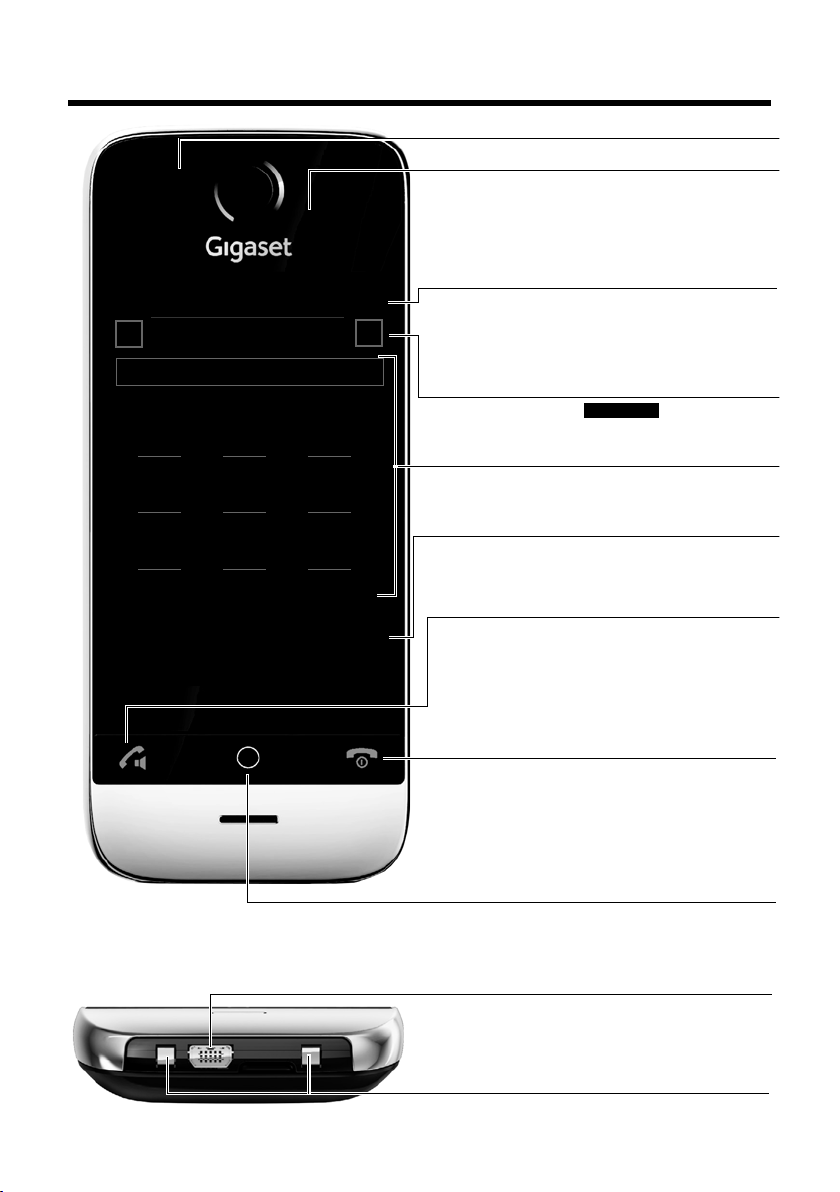
Visión general del terminal inalámbrico
Barra de estado (¢p. 13)
con nombre interno del terminal inalámbrico (p.ej. INT 1)
ysímbolos
(¢ p. 4), mostrar la configuración actual y el
estado de funcionamiento del teléfono
Pulsando la barra de estado se abre la página de estado.
Área de navegación (¢ p. 12)
Visualización de la página , cambio
de páginas ê/ ë.
Campo de marcado
Teclado numérico para la introducción de números
de teléfono
Å Ä Ä
v Tecl a de m enú
Pulsar brevemente: Abrir el menú principal (p. 14)
Pulsar prolongadamente: Activar/desactivar el bloqueo
de teclado/pantalla (p. 18)
Teclas del terminal inalámbrico:
c Tecla de descolgar
Marcar el número mostrado, aceptar conversación
durante el conversación/durante el establecimiento
de la llamada: cambiar entre el funcionamiento con
auricular y el modo de manos libres
en estado de reposo: Abrir la lista de rellamada
(pulsar brevemente)
a
Tecla de colgar/fin
Pulsar brevemente: finalizar llamada paging/comunicación
(activa), rechazar llamada interna,
cortar el tono de llamada en una llamada externa,
de lo contrario: volver al estado de reposo
Pulsar prolongadamente: Encender/Apagar el terminal
inalámbrico
Pantalla táctil/Pantalla (¢ p. 11)
Ejemplo de pantalla: "Página de marcación" de la pantalla
en estado de reposo para la introducción de números de
teléfono (una de las tres páginas de la pantalla en estado
de reposo,
¢ p. 12).
Mostrar/ocultar (¢ p. 15)
muestra las posibilidades de manipulación
Ð INT 1
ó
¼
06:00
V
<
Å Ä Ä
>
ç
1 2 3
ABC DEF
4 5 6
GHI JKL MNO
7 8 9
PQRS TUV wxyz
*
0
#
˜
Âí å
Llamadas Agenda Marc. rápida I nterno
Parte inferior del terminal inalámbrico:
Conector de puerto mini USB
Conectar auricular con cable o conectar el terminal
inalámbrico a su PC (Gigaset QuickSync)
Contactos de carga
Mensajes LED (
¢ p. 23)
Sensor de proximidad (
¢ p. 18)
Visión general del terminal inalámbrico
3
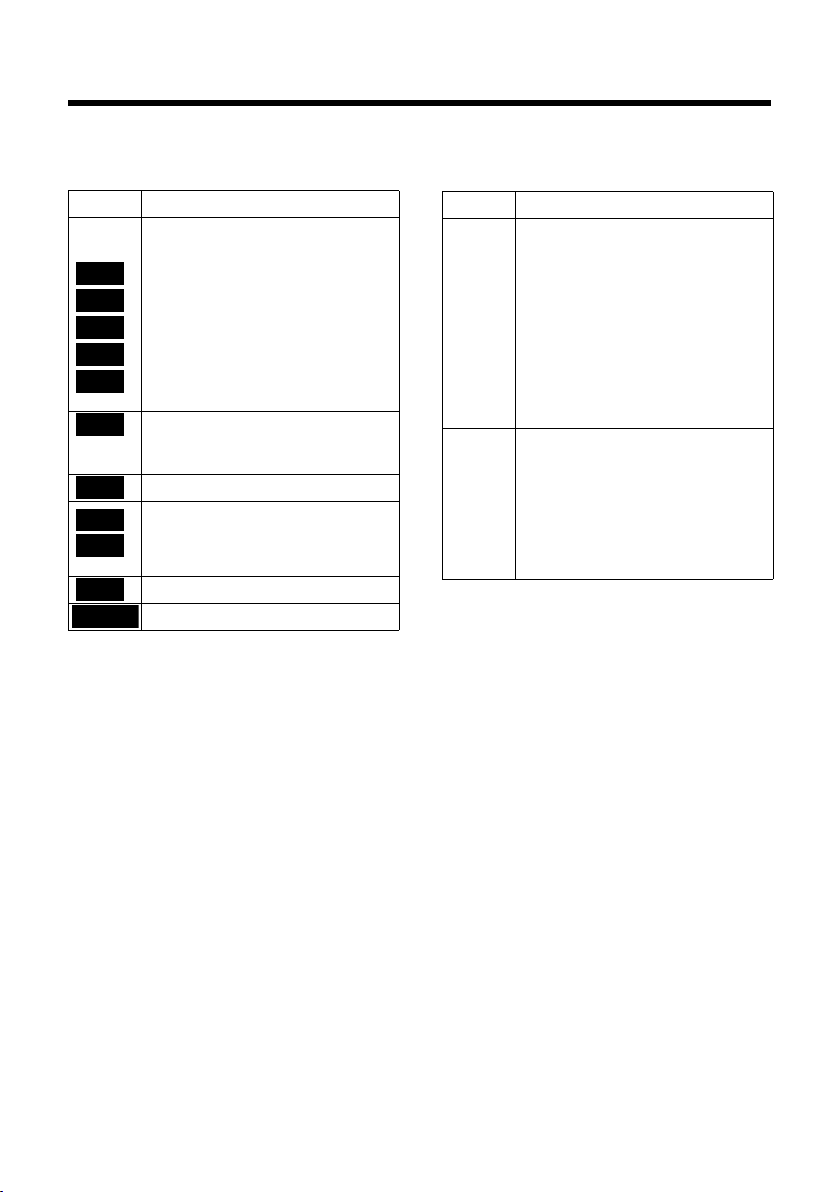
Símbolos de la pantalla
Ð
blanco, si
Modo Eco desactivado;
verde, si
Modo Eco act.
}
i
ÑÒ¹
¹
Ã
ò
ò ô
ó
¼ 06:00
Símbolos de la pantalla
Símbolos de la barra de estado
Se muestran en la barra de estado los siguientes símbolos, en función de la configuración y del estado de
funcionamiento del teléfono:
símbolo Significado
Potencia de recepción (Modo Eco+
desact.)
76% – 100%
51% – 75%
26% – 5o%
1% – 25%
rojo: ninguna conexión con la
estación base
Modo Eco+ activado:
blanco, si está Modo Eco desactivado;
verde, si está Modo Eco activado
Contestador automático activado
Bluetooth activado o
Auricular Bluetooth/dispositivo de datos
conectado
Tono de llamada desactivado
Despertador activado con hora de alarma
símbolo Significado
Estado de carga de la batería:
{ blanco: cargada por encima del 66%
{ blanco: cargada entre un 34 % y un 66 %
y blanco: cargada entre un 11 % y un 33%
y rojo: cargada menos de un 11 %
y parpadea en color rojo: la batería
xy
xy
x{
x{
está casi agotada
(menos de 10 minutos de tiempo
de conversación)
la batería se está cargando
(actual estado de carga):
0 % – 10 %
11% –33 %
34 % – 66 %
67 % – 100 %
4
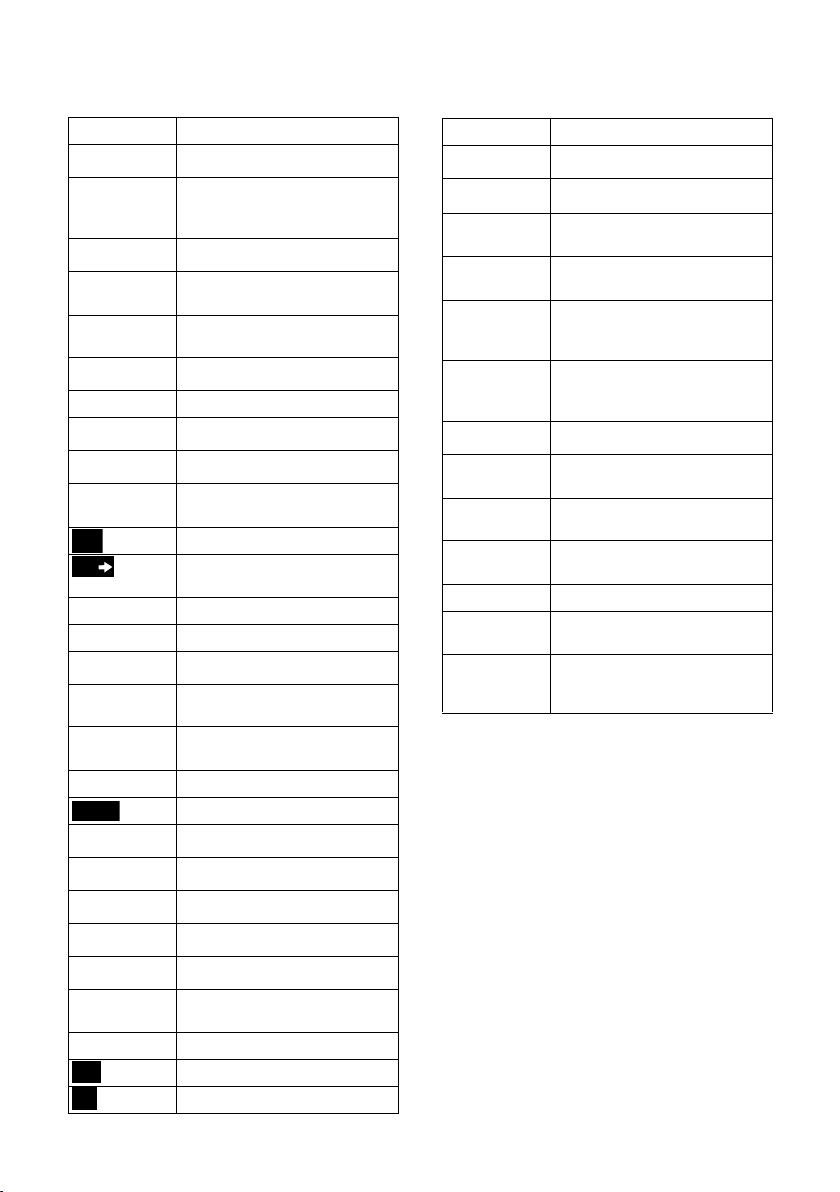
Símbolos de la barra de opciones
m
¾
T
õ
ü
Las funciones en la barra de opciones cambian en función de la situación.
símbolo Acción
†
Activar el manos libres
† (naranja) (La función manos libres se activa)
Volver a desactivar la función de
manos libres
Ž
–
– (naranja) Activar de nuevo el micrófono del
”
R ajustar el volumen
—
œ
¬ Añadir el número a la agenda
®
; Abrir la lista de borradores
ø
‡
d Crear una entrada nueva de la agenda
P
¥
:
=
N
Q
X
þ Buscar
Perfil de manos libres
Desactivar el micrófono del terminal
inalámbrico
terminal inalámbrico
Desactivar el tono de llamada
Abrir la lista de llamadas
Abrir la agenda del teléfono
del teléfono
Escribir SMS
Enviar SMS (depende de la
estación base).
Responder SMS
Dar de baja el terminal inalámbrico
Abrir lista de interlocutores internos/
realizar llamada interna
telefóni ca
Iniciar consulta
Iniciar conferencia a tres/finalizar
Marcación abreviada
Copiar lista
Copiar registro
Editar registro
Mostrar teclado
Determinar la memoria libre
en el gestor de medios
Omitir configuración
Borrar
símbolo Acción
è
n
>
Y Modificar el orden (ordenado
÷
\
þ
ÿ
û
ý (rojo) contestador automático Grabar aviso
ú
ö
Símbolos de la pantalla
Guardar/seleccionar
Introducir cita nueva
Calendario: Establezca la fecha
seleccionada en Hoy
por nombre y apellidos)
Registro de la agenda telefónica:
Borrar la asignación de una melodía
del autor de la llamada
Registro de la agenda telefónica:
Borrar la asignación de una imagen
de llamada
Borrar aniversario
Confiar en el dispositivo Bluetooth
encontrado
Enviar una llamada al contestador
automático
Reproducir los mensajes del
contestador
contestador automático Finalizar
la grabación
contestador automático Con
la reproducción de mensajes:
5segundos atrás
5
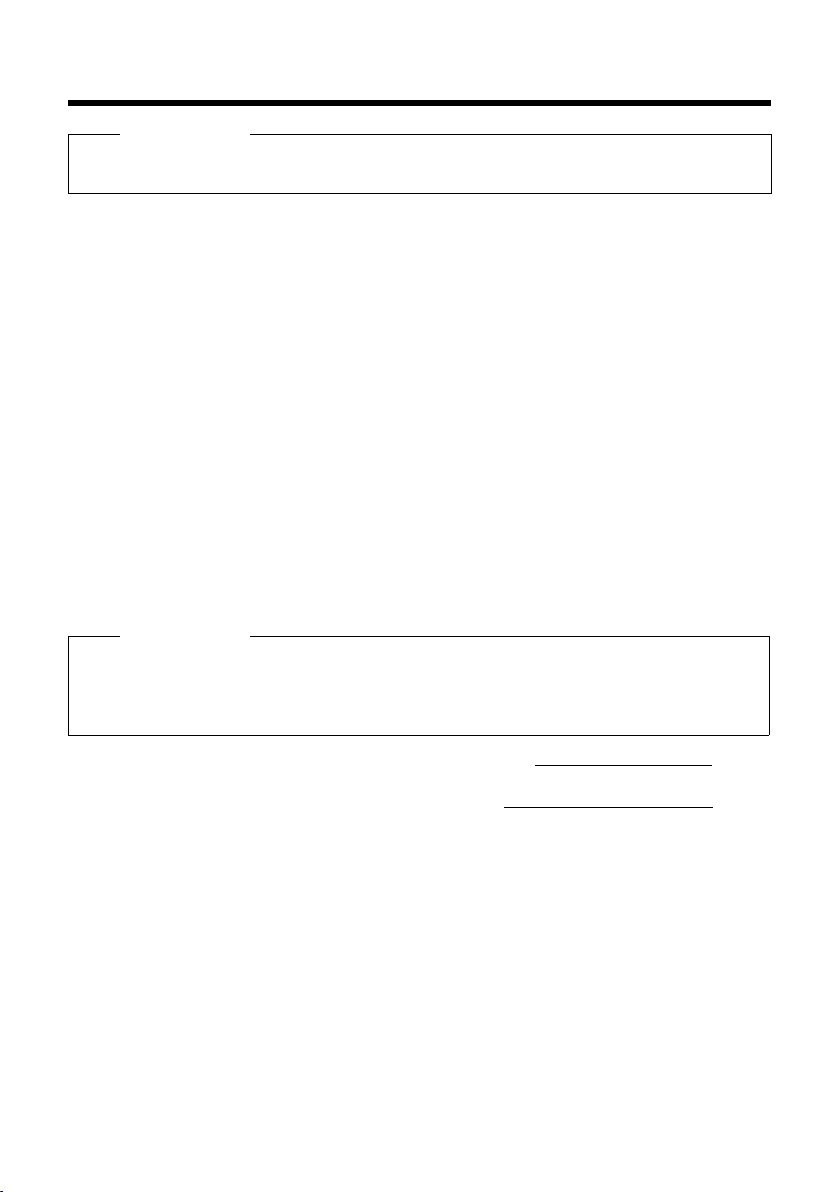
Indicaciones de seguridad
Indicaciones de seguridad
Atención
Lea estas indicaciones de seguridad y las instrucciones de uso antes de utilizar el equipo.
Explique a sus hijos el contenido y los posibles riesgos que puede implicar el uso del teléfono.
u Utilice solamente la fuente de alimentación suministrada.
u Introduzca sólo la batería original suministrada (
daños a la salud y a las personas. Obtenga la batería de repuesto por medio del servicio de atención
al cliente de Gigaset.
u Puede provocar anomalías en el funcionamiento de equipos médicos. Tenga en cuenta las condiciones
técnicas del entorno (p.ej., consultorios médicos).
En caso de que emplee dispositivos médicos electrónicos (p.ej., un marcapasos) consulte antes al
fabricante del aparato. Ellos le ofrecerán información acerca de hasta qué punto el aparato es inmune
a radiaciones externas de alta frecuencia. Podrá encontrar la especificación técnica de este producto
Gigaset en el capítulo "Anexo".
u No acerque el terminal inalámbrico al oído cuando esté sonando el timbre de llamada o cuando tenga
activada la función de manos libres. De lo contrario, el usuario podría sufrir daños auditivos graves
yduraderos.
Gigaset es compatible con la mayoría de los audífonos disponibles en el mercado, aunque no se puede
garantizar un funcionamiento correcto con todos ellos.
El terminal inalámbrico puede ocasionar ruidos molestos en audífonos analógicos (zumbido o silbido)
o puede sobrecargarlos. En caso de problemas, póngase en contacto con el especialista en audífonos.
u No sitúe el soporte de carga en el baño o la ducha. al soporte de carga no le puede salpicar agua
(
¢ p. 43).
u No utilice el teléfono en entornos expuestos a peligro de explosión; p.ej., en talleres de pintura.
u Si transfiere su Gigaset a terceros, entréguelo siempre junto con las instrucciones de uso.
Notas
u Algunas de las funciones descritas en estas instrucciones de uso no están disponibles en todos los
países y para todos los proveedores de red.
u El equipo no puede utilizarse durante un corte de corriente. En este caso tampoco puede realizarse
ninguna llamada de emergencia.
¢ p. 44), ya que se podrían ocasionar importantes
Registre su teléfono Gigaset directamente después de la compra en www.gigaset.com/service
modo podremos ayudarle rápidamente en caso de dudas y asegurarle el cumplimiento de la garantía.
Puede obtener más información sobre su teléfono en Internet, en www.gigaset.com/gigasetsl910
Si le surgen dudas durante el uso de su teléfono, lea los consejos para la solución de problemas
(
¢ p. 41) o póngase en contacto con nuestro servicio de atención al cliente (¢ p. 40).
6
, de este
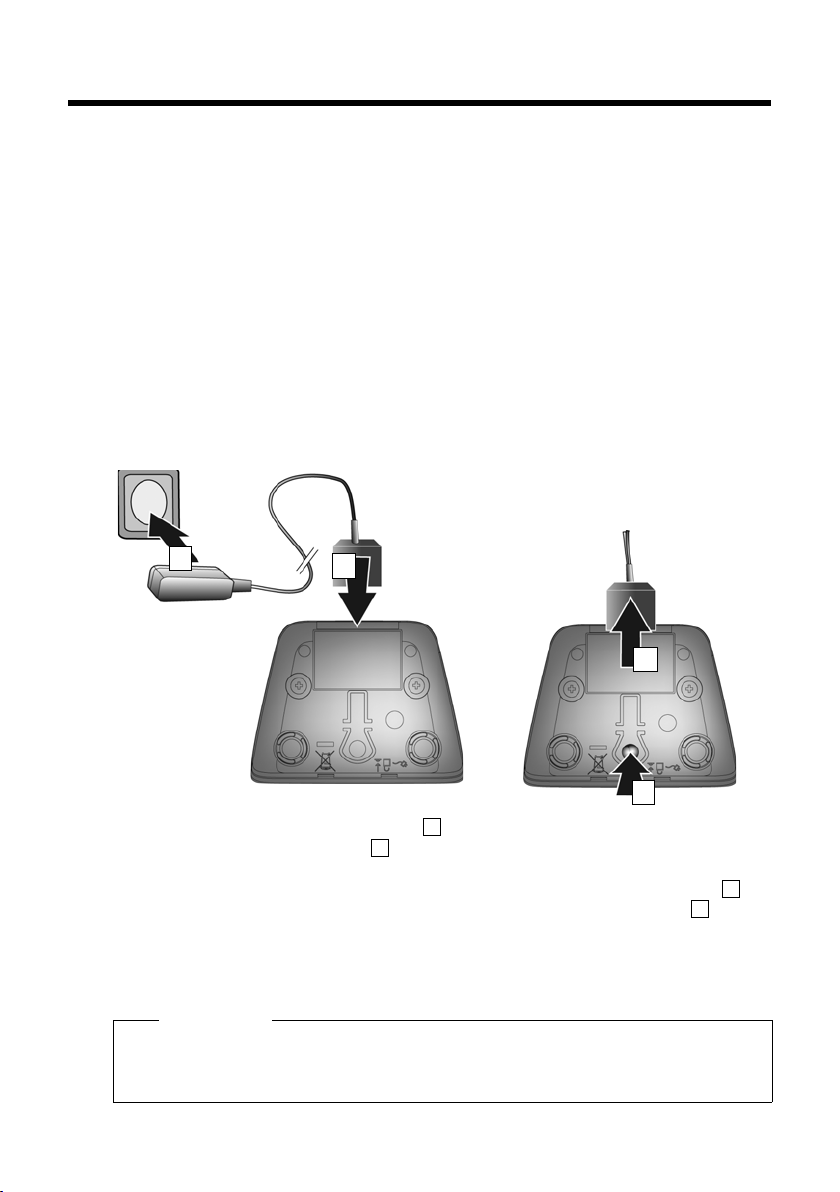
Primeros pasos
¤ Conecte el enchufe plano del alimentador .
¤ Enchufe el alimentador al enchufe .
1
2
Alejar el enchufe del soporte de carga:
¤ Desenchufe la fuente de alimentación
de la corriente.
¤ Pulsar el botón de desbloqueo
y desenchufar el conector .
3
4
2
1
3
4
Comprobar el contenido de la caja
Un terminal inalámbrico Gigaset SL910H, una tapa de cargador (cubierta posterior del terminal
inalámbrico), un cargador, un soporte de carga, un conector a red para el soporte de carga y un
manual de instrucciones.
Instalar el soporte de carga
El soporte de carga está diseñado para funcionar en recintos cerrados y secos a una temperatura
comprendida entre +5 °C y +45 °C.
Generalmente, el equipo no deja marcas ni huellas en la superficie sobre la que está colocado.
Sin embargo, teniendo en cuenta la gran variedad de barnices y pulimentos usados en el mobiliario,
no se puede excluir la posibilidad de que, con el contacto, queden marcas en la superficie sobre la
que se apoye.
Tenga en cuenta que:
u No exponga el teléfono a fuentes de calor, luz solar directa ni a otros equipos eléctricos.
u Proteja su teléfono contra la humedad, el polvo, los líquidos y los vapores agresivos.
Conectar el soporte de carga para el terminal inalámbrico
Primeros pasos
Puesta en servicio del terminal inalámbrico
La pantalla y el teclado del terminal inalámbrico están protegidos mediante una lámina. No se olvide
de quitarla.
Atención
¡Para el manejo del terminal inalámbrico no utilice ningún lápiz para pantallas táctiles!
No utilice ninguna lámina/funda de protección de otro fabricante, que pueda limitar la
manejabilidad de su terminal inalámbrico.
7
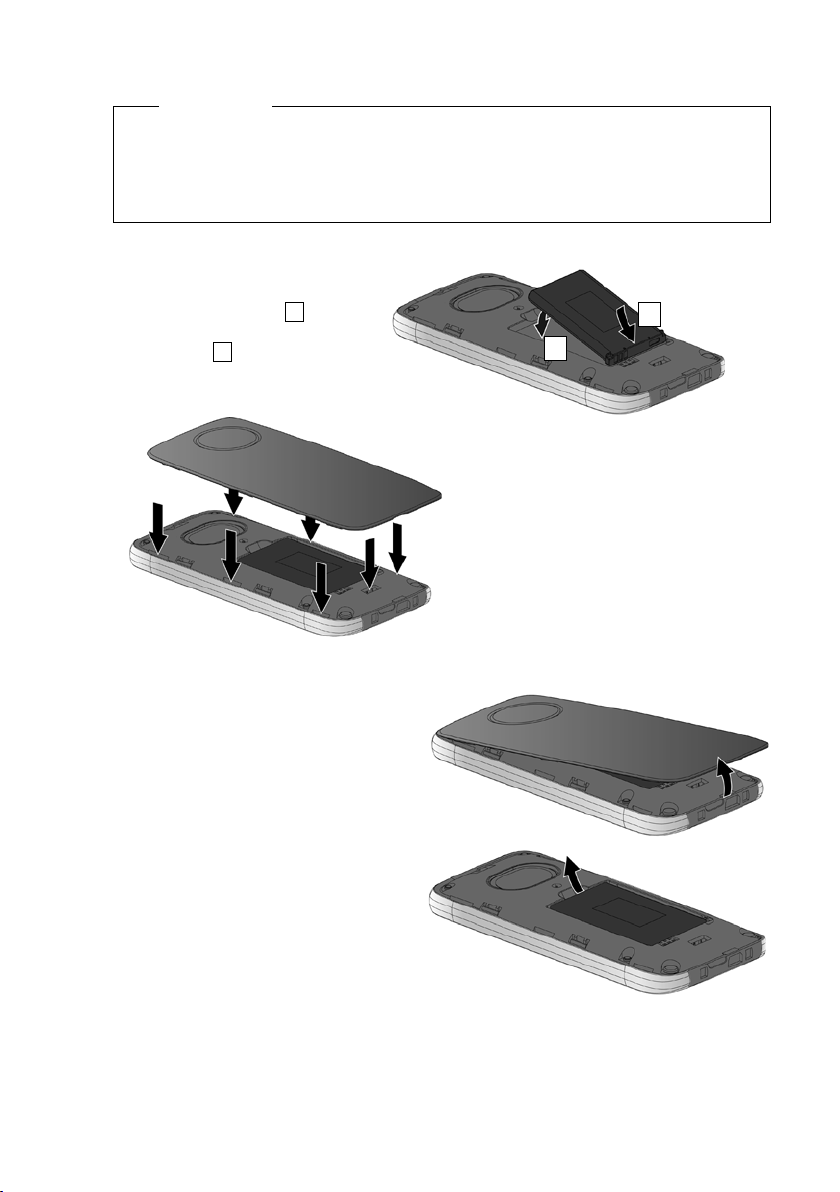
Primeros pasos
¤ Colocar primero la batería con los
contactos hacia abajo .
¤ A continuación presione la batería
hacia abajo , hasta notar que
encaje.
1
2
¤ Primero alinee las pestañas laterales
de la tapa de la batería con las
hendiduras de la carcasa.
¤ A continuación, presione la tapa
hasta que quede encajada.
1
2
Colocar las baterías y cerrar la tapa de las baterías
Atención
Utilice sólo la batería recargable recomendada por Gigaset Communications GmbH (
ya que de no ser así, es posible que se produzcan graves perjuicios para la salud y daños
materiales considerables. Porejemplo, podría dañarse el revestimiento de la batería o ésta
podría incluso explotar. Además, podrían producirse averías de funcionamiento o daños en
el dispositivo.
¢ p. 44),
Si tiene que abrir de nuevo la tapa de la batería para cambiar la batería:
¤ Introduzca una uña en la perforación
bajo la tapa de la batería y levantela.
¤ Para retirar la batería: Introducir una uña
en la muesca de la carcasa y levantar la
batería.
8
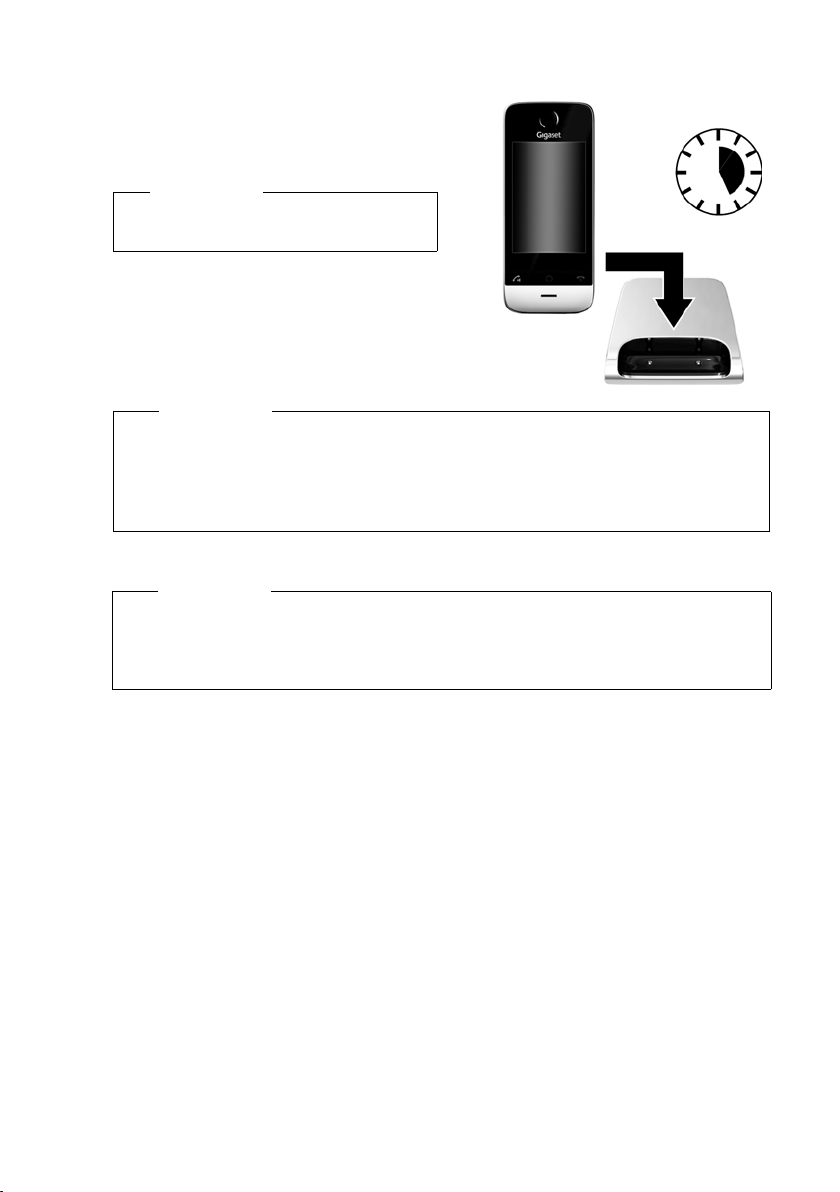
Primeros pasos
5 h
Carga de la batería
La batería se suministra parcialmente cargada. Por favor,
cárguela completamente antes de su utilización.
¤ Deje el terminal inalámbrico en el soporte de carga
durante 5 horas.
Nota
El terminal inalámbrico solo debe colocarse
en el soporte de carga correspondiente.
¤ Vuelva a colocar su terminal inalámbrico en el
soporte de carga después de cada comunicación.
Notas
u La batería también se carga, cuando el terminal inalámbrico se carga mediante una conexión
USB de un PC que pueda suministrar una corriente de 500mA.
u La batería puede calentarse durante el proceso de carga. Esto es normal y no representa
ningún peligro.
u La capacidad de carga de la batería disminuye por motivos técnicos al cabo de cierto tiempo.
Registrar el terminal inalámbrico en la estación base
Nota
Le recomendamos utilizar el terminal inalámbrico en las estaciones base Gigaset SL910
y Gigaset SL910A. En otras estaciones base no se aprovechan todas las funciones de su terminal
inalámbrico (p. ej. no están disponibles el contestador o las listas de llamadas). En concreto, en
este caso no puede ajustar la estación base a través del terminal inalámbrico.
9
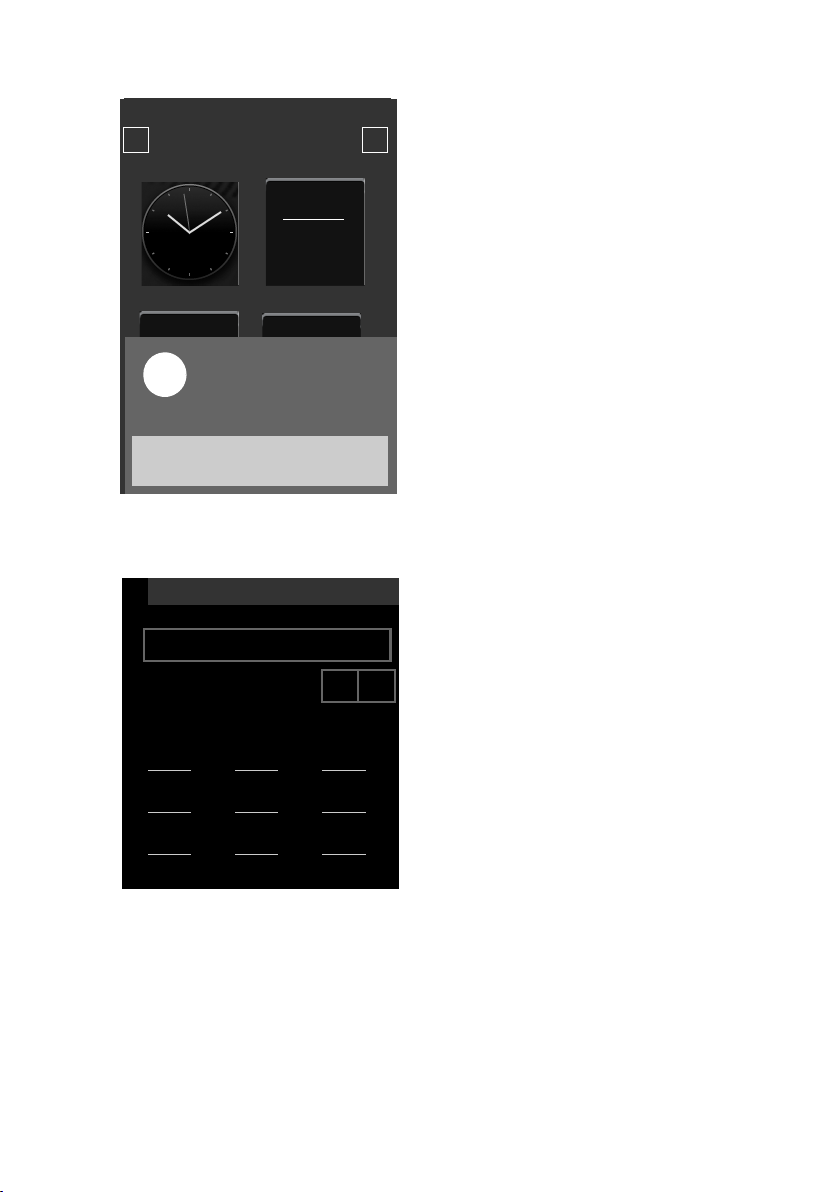
Primeros pasos
¹
V
<
Ä Å Ä
>
Â
Lista de
llamadas
˜
Agenda
Abril
28
Jueves
El terminal no está
registrado en
ninguna base
Registrar
,
L
Registro
PIN del sistema
ç ‰
1 2 3
4 5 6
7 8 9
0
Una vez que el terminal inalámbrico tenga suficiente carga:
¤ Pulse Registrar, para comerzar el proceso
de registro en el terminal inalámbrico.
En la pantalla se muestra el siguiente mensaje:
"Buscando una base que esté en modo de registro"
Cambiar la estación base al modo de registro
¤ Pu lsa r en e l lap so d e un m inu to ap roxi mad amen te
durante 3 segudnos la tecla de registro.
Si en la estación base está ajustado el sistema PIN 0000 (Ajuste de fábrica), verá el mensaje
"
‰ T. móvil registrado". En este caso, se saltará el siguiente paso.
Si el PIN de sistema de la estación base es distinto de 0000:
¤ Introduzca el PIN del sistema de la estación base
mediante el teclado numérico.
Las entradas erróneas podrán corregirse con
¤ Después de introducir el número pulse è, para
concluir la entrada.
$.
Arranca el asistente de instalación. Si fuera necesario se muestran en la estación base los valores
ajustador para la fecha, hora, país, así como el prefijo del país y lugar. Además puede cambiar el
idioma de pantalla del terminal inalámbrico.
Una vez que ha concluido el asistente de instalación, se describe en el manual de instrucciones
de Gigaset SL910 o SL910A. Una vez que ha terminado el asistente de instalación, el terminal
inalámbrico pasa al estado de reposo (
10
Tras el registro se abre la etiqueta
"
‰ T. m óvil regi str ado".
¢ p. 11).
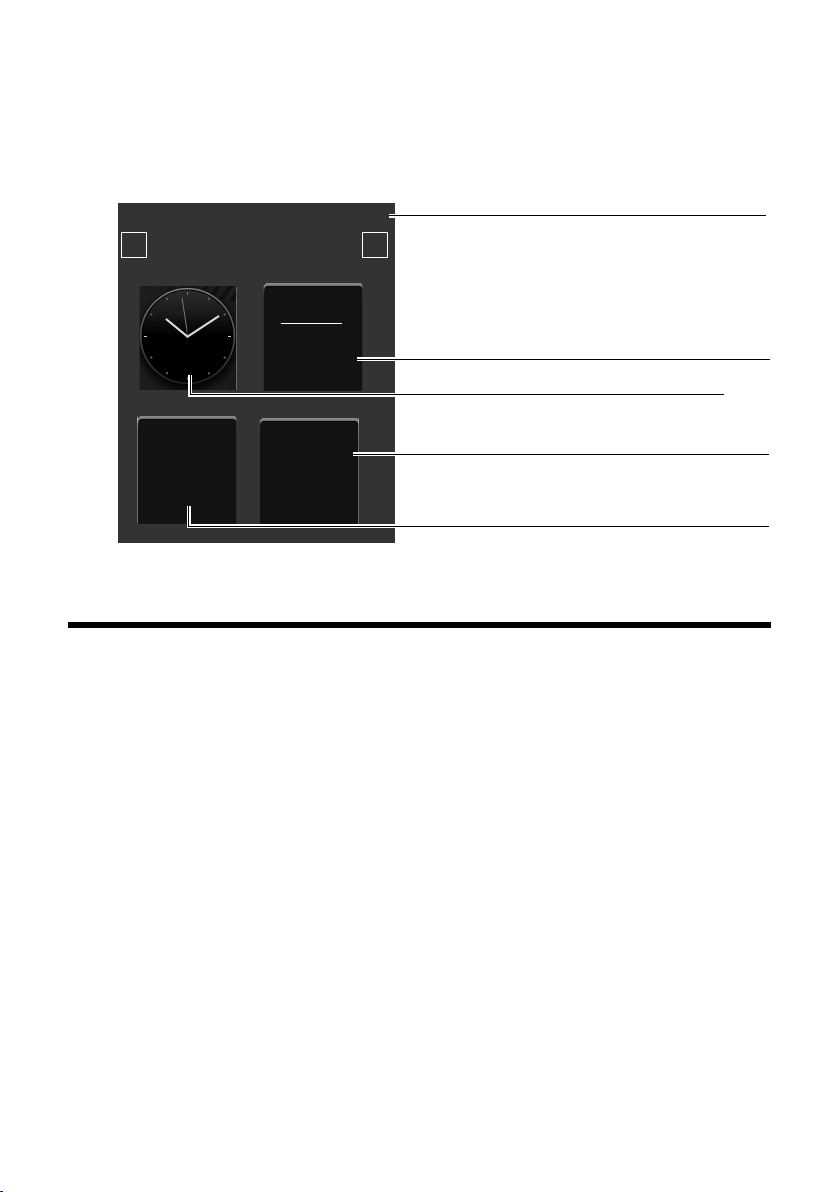
Uso del terminal inalámbrico
Ð
INT 1
V
<
Ä Å Ä
>
Â
Agenda
˜
Lista de
llamadas
Abril
28
Jueves
Barra de estado
con nombre interno del terminal inalámbrico (p
or ejemplo,
INT 1;
cuando están registrados varios terminales inalámbricos) y símbolos, muestra la configuración actual y el estado de
funcionamiento del teléfono.
Significado de los símbolos,
¢ p. 4. Pulsa ndo en la barra de
estado se abrirá la página de estado (
¢ p. 13)
Fecha actual
Hora
Abrir la lista de llamadas
Abrir la agenda del teléfono
Terminal inalámbrico en estado de reposo
Una vez realizados todos los ajustes necesarios, su terminal inalámbrico pasa al estado de reposo.
En la puesta en funcionamiento, de las tres páginas de la pantalla en estado de reposo se muestra
¢ p. 12) la página configurable, que puede conformar de forma personalizada. De este modo
(
podrá personalizar importantes funciones y números de teléfonos para el acceso rápido (
En el estado de suministro hay algunas preconfiguradas.
El teléfono está ahora listo para funcionar.
Uso del terminal inalámbrico
¢ p. 33).
Encender/apagar el terminal inalámbrico
¤ En estado de reposo, pulsar prolongadamente la tecla de colgar a, para apagar el terminal
inalámbrico. Escuchará una melodía.
¤ Para volverlo a encender pulse de nuevo prolongadamente la tecla de colgar a.
Manejo de la pantalla táctil
El manejo del terminal inalámbrico Gigaset SL910H se realiza principalmente mediante la pantalla
y sólo en una pequeña parte por medio de las tres teclas del terminal inalámbrico.
Los símbolos, registros de listas, teclas y deslizador mostrados en la pantalla son superficies
sensitivas. Al tocar estas superficies y moverse por la pantalla podrá config urar e iniciar las funciones,
introducir o seleccionar números de teléfono o navegar entre las diferentes visualizaciones de la
pantalla (páginas).
Seleccionar función/registro de listas
Para iniciar una función o seleccionar un punto de la lista (agenda telefónica, submenús, listas de
llamadas), pulse simplemente con el dedo sobre el lugar del símbolo correspondiente o en el registro
de lista deseado en la pantalla.
Activar/desactivar función (activar/desactivar)
Podrá activar y desactivar funciones, como p.ej. vigilancia de habitación mediante la pestaña.
11
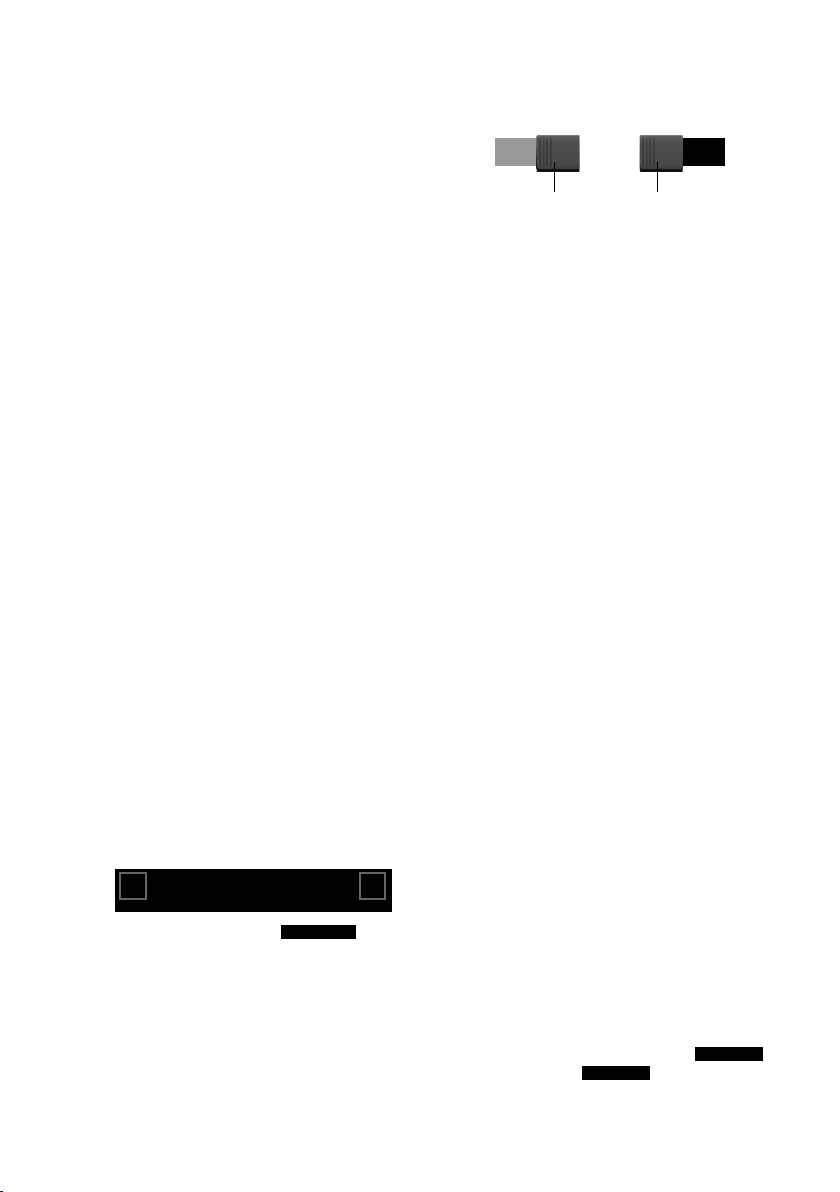
Uso del terminal inalámbrico
on
Pestaña
Función
activada
Acti-
off
Pestaña
Función
desactivada
<
Ä Å Ä
>
Ä Å Ä
Ä Ä Å
Å Ä Ä
Si la pestaña está a la derecha, significa que la función
está activada. La superficie a la izquierda de la pestaña
se muestra en color (on).
Si la pestaña está a la izquierda, significa que la función
está desactivada (off). La superficie a la derecha de la
pestaña es negra.
Hay dos formas de accionar una pestaña:
¤ Deslice la pestaña lentamente hacia la derecha o la
izquierda, para activar o desactivar la función.
¤ Pulse brevemente en la superficie situada a la
derecha o izquierda junto a la pestaña y ésta se moverá hacia la derecha o izquierda
en la superficie de contacto.
Pantalla en estado de reposo del terminal inalámbrico
La pantalla en estado de reposo consta de tres páginas, cada una de las cuales pueden verse
individualmente en la pantalla.
u la página configurable (ejemplo
Esta página podra personalizarla por su cuenta. Más información sobre la configuración de esta
¢ p. 33.
página
En el estado de suministro esta página está configurada de tal modo, que se muestra la fecha
y la hora y es posible crear un acceso directo de las listas de llamadas y agenda de teléfonos
¢ p. 11).
(
u la página de marcación (ejemplo
Ne ces ita est a pá gin a pa ra real iza r l as l lam ada s. E n la pág ina de m arc aci ón se e ncu ent ra u n ca mpo
de marcación (teclado numérico) para la introducción de números de teléfono. Con las opciones
de esta página podrá realizar llamadas internas, así como marcar números desde la agenda de
teléfonos y listas de llamadas.
u la página de mensajes (ejemplo
Mediante estas páginas podrá acceder directamente a las bandejas de mensajes del teléfono:
Listas de llamadas lista del contestador automático, bandeja de entrada de SMS y contestador
automático de red. Por cada lista que incluya registros, se muestra un símbolo que indica el
número de mensajes nuevos y antiguos. Pulse en el símbolo para abrir la lista correspondiente.
En el estado de suministro, es decir, después del primer encendido, se muestra la página
configurable.
Área de navegación, cambiar página
Debe moverse en la pantalla hacia la "izquierda" o "derecha", para pasar de una página a otra.
Además, cada página de la pantalla en estado de reposo cuenta con un área de navegación
(ejemplo):
¢ p. 11)
¢ p. 3)
¢ p. 23)
El visualizador de página indica la página actualmente mostrada en la pantalla en
estado de reposo. En el ejemplo es la "página central".
¤ Para moverse hacia la "derecha", pulse en el símbolo ë en el área de navegación o sitúe
un dedo sobre la pantalla y "arrástrelo" hacia la izquierda.
¤ Para moverse hacia la "izquierda", pulse en el símbolo ê o sitúe un dedo sobre la pantalla
y "arrástrelo" hacia la derecha.
La función de pasar páginas es continua. Pulse en la tercera página ("todo a la derecha"; )
nuevamente en
12
ë, se muestra la primera página ("todo a la izquierda"; ).
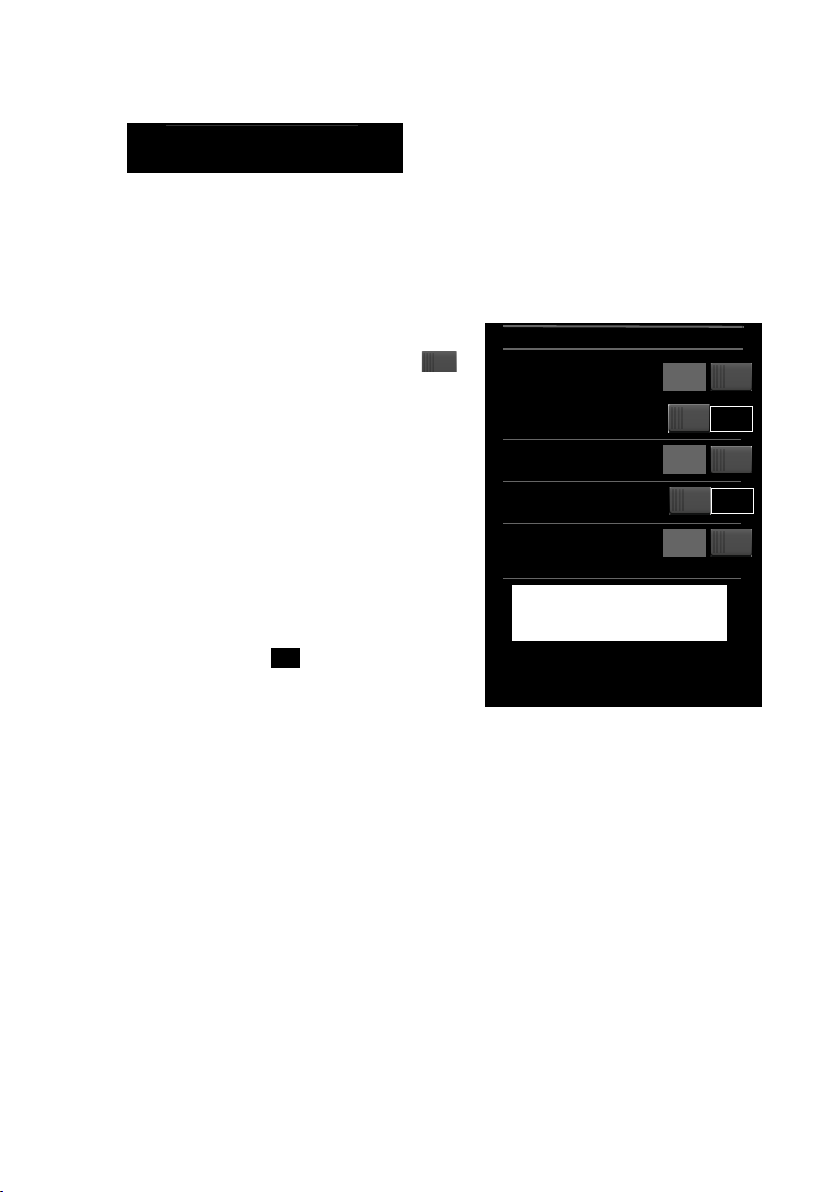
Uso del terminal inalámbrico
Ð INT
à òô
ó
¼
06:00
V
>
Modo Eco on
¹
Modo Eco+ off
»
Bluetooth on
ó
No Molestar off
Ù
Alarma
06:00
on
Mostrar información de
servicio
<
Barra de estado y página de estado
En cada una de las tres páginas se muestra una barra de estado en la parte superior.
Los símbolos correspondientes y su significado
Pulse en la barra de estado y verá la página de estado. A través de esta página tiene un acceso
directo (rápido) a la interfaz Bluetooth, a los ajustes la configuración No Molestar y al desper tado, así
como a la función de la estación base en Modo Eco, Modo Eco+ y del contestador automático, en
caso de que esté disponible.
Página de estado:
u Mediante la pestaña situada a la derecha podrá
activar o desactivar directamente cada uno de los
componentes. Para ello, tire del deslizador
en la pantalla táctil hacia la derecha (on) o hacia
la izquierda (off). Las funciones que no están
disponibles están sombreadas y sus botones están
inactivos.
u Pulse en el registro de la lista, p.ej. en Alarma, se
abrirá el correspondiente menú contextual,
mediante el cual podrá realizar todas las
configuraciones para los componentes.
u Pulse en Mostrar información de servicio,
se mostrarán las informaciones de servicio de
su terminal inalámbrico. Las informaciones de
servicio puede necesitarlas para nuestra línea
directa.
Cerrar página de estado
¤ Pulse en el símbolol en la línea de cabecera,
para volver a la pantalla en estado de reposo.
Uso de los menús
Todas las funciones de la estación base y del terminal inalámbrico están disponibles en un menú
(menú principal).
Abrir el menú:
¤ Pulse en el estado de reposo del terminal inalámbrico brevemente sobre la tecla central v.
El menú principal se divide en dos "páginas", que se presentan en la pantalla de forma separada.
La página Aplicaciones (en lo sucesivo el menú Aplicaciones) comprende todas las aplicaciones,
que pone a su disposición la estación base o el terminal inalámbrico. En la página Configuración
(en lo sucesivo el menú Configuración) se ofrecen todas las posibilidades para la estación base,
terminal inalámbrico y telefonía.
La siguiente imagen indica ejemplos para los menús. Las funciones/aplicaciones incluidas en los
menús dependen de la versión de firmware cargada.
¢ p. 4.
13
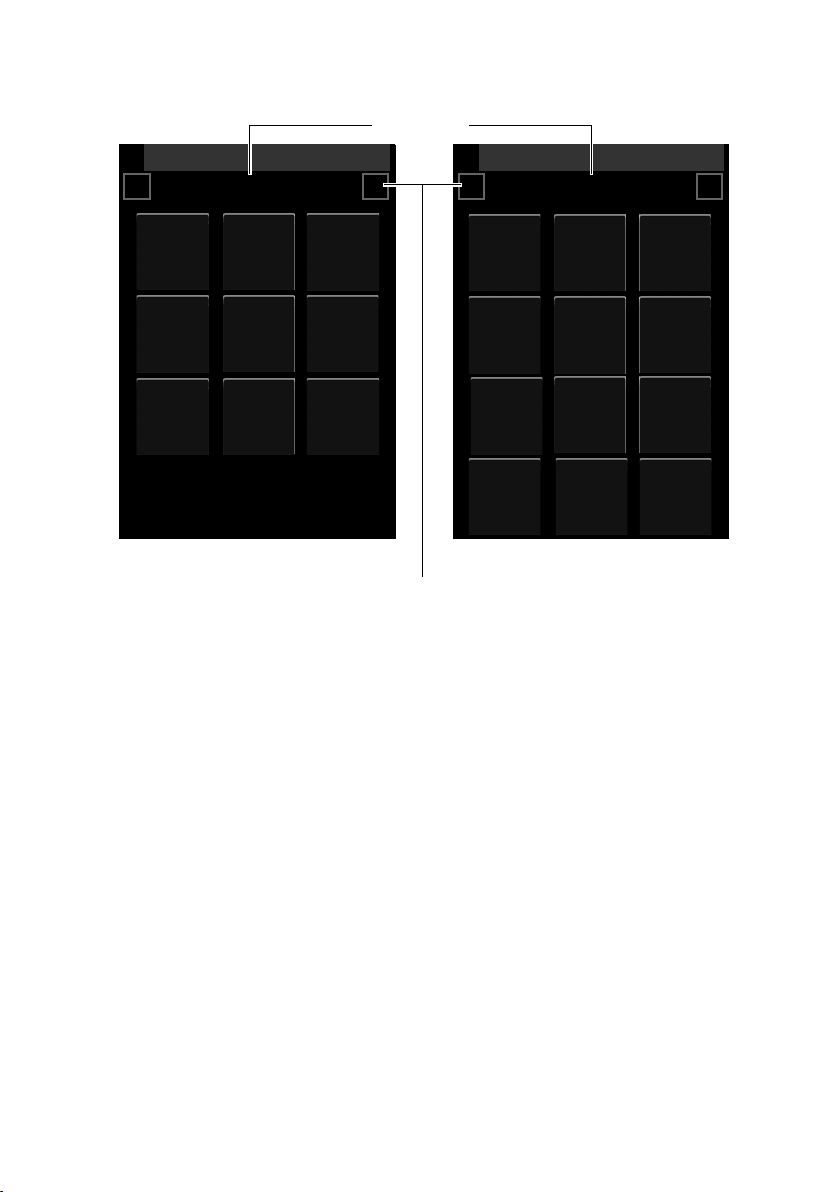
Uso del terminal inalámbrico
L
Aplicaciones
<
Å Ä
>
Â
Agenda
¾
Escribir
mensaje
˜
Lista de
llamadas
Á
Vigilancia
habitación
Calendario
×
Melodías
[
Fotos
llamantes
Õ
Salvapantallas
L
Configuración
<
Ä Å
>
ã
Seleccionar
servicios
á
Fecha y
hora
ï
Configuración
de audio
Æ
Idioma y
ubicación
i
Pantalla
y teclados
Î
Term ina les y
base
Ï
Sistema
»
Bluetooth
Ë
N.° centro
serv. SMS
ª
Tele fo ní a
Ì
Contestador
automático
Ì
Buzón de
red
Ù
Alarma
Menú Aplicaciones Menú Configuración
Visualización de la página
Cambiar a otra página de menú principal respectivamente
Cambiar entre las páginas de menú
Entre las páginas del menú cambie como entre las páginas de la pantalla en estado de reposo
con
ê, ë o desplácese horizontalmente sobre la pantalla (¢p. 12).
Aquellas aplicaciones no disponibles por el momento y aquellos ajustes que no sean accesibles por
el momento (p.ej. porque el terminal inalámbrico está situado fuera del alcance de la estación base),
se visualizan atenuadas.
Abrir el submenú
Pulse un símbolo en una de las páginas del menú principal y verá como se muestra en color.
Se abrirá el submenú correspondiente o bien una nueva página de pantalla con las posibilidades
de configuración para una aplicación.
14

Los submenús se muestran en forma de lista. Incluyen los parámetros configurables y la configura-
L
Vigilancia habitación
Des.
Nivel vigilancia
k
k
Alarma para
Número
1234567890 M
N
Cambiar
Bajo Alto
Interno Externo
Abre otro submenú
Pestaña
Número actual
Posibilidades de
configuración
Modificar los ajustes
˜Âí å
Llamadas Agenda Marc. rápida Interno
><
ción actual, posibilidades de selección o bien el interruptor para la activación/desactivación.
Desplazarse en las lista (deslizamiento vertical)
Si las listas (no submenús) son mayores que la pantalla, es decir, no pueden visualizarse todos
los registros de las listas a la vez, una sombra acentuada en el margen inferior y/o superior de la
pantalla le indicará la dirección en la que deberá hojear, para poder ver así otras partes de la lista.
Para hojear las listas debe desplazarse verticalmente:
¤ Muévase por la pantalla de arriba a abajo para hojear en la lista hacia abajo (es decir,
gráficamente: Mueva la parte actualmente visible hacia arriba de la pantalla, para que
así aparezca la parte inferior en la pantalla).
¤ Muévase por la pantalla de arriba a abajo para hojear en la lista hacia arriba.
Tan pronto se ponga a hojear en una lista, aparecerán unas barras de desplazamiento en la parte
derecha de la pantalla. Indica el tamaño y la posición de la parte de la lista visible.
El hojeo en las listas no es continuo, es decir, para volver del final de la lista al principio, debe hojear
hacia atrás.
Opciones
Muchas visualizaciones de la pantalla (especialmente listas como la agenda de teléfonos, lista de
llamadas) cuentan en la parte inferior con una barra de opciones. En ellas se muestran todas las
acciones, que pueden utilizarse en el contexto actual.
¤ Pulse en una opción, para que se ejecute la acción correspondiente.
Ejemplo (barra de opciones desplazable):
Uso del terminal inalámbrico
15

Uso del terminal inalámbrico
ë
ë
Si hay más opciones disponibles de las que pueden visualizarse en una serie simultáneamente,
entonces se utiliza por lo general una barra de opciones desplazable. En ella podrá desplazarse
horizontalmente.
Desplazar barra de opciones (deslizamiento horizontal)
Podrá reconocer una barra de opciones desplazable por el símbolo de una flecha a la derecha y/o
izquierda junto a las opciones (véase la imagen de arriba). Las flechas indican, que junto a las
opciones visibles siguen otras opciones.
¤ Coloque un dedo a la derecha de la barra de opciones y arrástrelo hacia la izquierda, para poder
arrastrar las siguientes opciones en la pantalla a la derecha.
¤ Arrastre el dedo de izquierda a derecha, para arrastrar en la pantalla las siguientes opciones a la
izquierda.
Mostrar/ocultar barra de opciones de línea doble
Durante el establecimiento de una conexión externa y durante una conversación externa
se utiliza en vez de una barra de opciones desplazable una barra de opciones de dos líneas.
Si basta el espacio disponible para las opciones existentes, se mostrará por debajo de la barra
de opciones el símbolo .
¤ Pulsando en , se mostrarán otras opciones.
¤ Pulsando en , se volverán a ocultar.
Introducir números y texto, entradas erróneas
Para la entrada de números y texto se muestran los correspondientes teclados en la pantalla.
Un campo de marcación (teclado numérico) para la entrada de números de teléfonos o el PIN
de sistema. Un teclado (tipo máquina de escribir) para la entrada de texto.
Irá introduciendo caracteres al pulsar estos caracteres en la pantalla. Estos aparecen luego en el
campo numérico o de texto mostrado en la página.
Si se muestran varios campos de texto y/o numéricos (p.ej. Nombre y Apellidos de un registro de la
agenda de teléfonos), debe activar el campo mediante su pulsación antes de escribir. En el campo
activado se muestra un cursor parpadeando.
Para evitar una entrada errónea innecesaria: Toque un carácter del teclado y este carácter se
representará aumentado. Si se aumenta el carácter erróneo, podrá seguir moviendo su dedo
(sin separarlo de la pantalla) al carácter deseado. Sólo una vez que separe el dedo de la pantalla,
se aplicará el carácter en el campo de texto.
Corregir errores
Pulsando brevemente $ se borrará el último carácter introducido.
Pulsando prolongadamente
Escriba el texto
$, se borrará todo el contenido del campo de texto o numérico.
¤ Pulse la tecla Shift , para alternar entre mayúsculas y minúsculas.
Estando las mayúsculas activadas se muestra el teclado en mayúsculas, en caso contrario en
minúsculas. Las mayúsculas se activan sólo para los siguientes caracteres. Seguidamente se
activará de nuevo la escritura en minúsculas.
Al editar una entrada en el listín de teléfonos, la primera letra y la seguida de un espacio se
escribirá automáticamente en mayúscula.
¤ Para introducir una cifra o un caracter especial, pulse §123§. Si pulsa Más.... aparecerán todos
los caracteres especiales. Pulse
§abc§ para volver al teclado normal (minúsculas).
¤ Las letras especiales (símbolos marcados /diacríticos, como por ej, la diéresis) los puede
introducir pulsando de forma prolongada en la letra de partida correspondiente
y seleccionando el símbolo deseado en la lista insertada.
16

Uso del terminal inalámbrico
L
Idioma de pantalla
Signos diacríticos y conjunto de símbolos estándar:
a дбавг
l ł n
y
ÿýzźż
Signos diacríticos del conjunto de caracteres griegos:
α ά ε έ η ή ι ίϊΐ ο ό σ ς υ ύϋΰ ω ώ
Signos diacríticos del conjunto de caracteres cirílico:
эёє и йї г ґ ь ъ
е
ń
æå ą
ñ o
c çć e ëéèêę i ïíìî
цутфхш
ő s
ßś
u
üúùûű
¤ Dada la gran necesidad de espacio del conjunto de caracteres cirílico, también puede acceder
a las siguientes letras con pulsación continua de los caracteres en negrita de más abajo.
Pulse en el caracter deseado.
ц й x ъ ж э
¤ Pulse ° (las veces que sean necesarias) para cambiar la fuente tipográfica y la disposición del
teclado. Dispone de las siguientes asignaciones de teclado:
– Juego de caracteres (estándar) Latin1 con las asignaciones de teclado QWERTZ, para el
espacio centroeuropeo, QWERY (americano estándar) y AZERTY, para el espacio francófono
– Juego de caracteres griego
– Juego de caracteres cirílico
Particularidades al escribir un SMS
En c aso d e que un SM S sea tan la rgo, q ue no pued a verse más completamente en el campo de texto,
ocultará la parte delantera del texto hacia arriba y lo sacará del área visible. En la parte derecha del
campo de texto se muestra una barra de desplazamiento con la que podrá hojear arriba y abajo
dentro del texto.
Puede posicionar el cursor dentro del texto, p.ej. para realizar correcciones o introducir texto. Si pulsa
en la mitad izquierda de una palabra, el cursor se situará al comienzo de esa palabra. Si pulsa en la
mitad derecha, el cursor se situará al final de esa palabra.
El texto que introduzca posteriormente se introducirá antes de esa palabra.
Volver al estado de reposo
¤ Pulsar la tecla de colgar a brevemente.
O bien:
¤ Si no pulsa ninguna tecla ni toca la pantalla: Tras 3 minutos la pantalla pasa automáticamente
al estado de reposo.
Volver a la visualización de la pantalla anterior
Fuera de las páginas de la pantalla en estado de
reposo encontrará en prácticamente cualquier
página el símbolo
izquierda.
‘ situado en la parte superior
¤ Pulse en el símbolo para volver a la visualización de la pantalla anterior (atrás paso a paso).
17

Realizar llamadas
Activar/desactivar bloqueo de la pantalla y el teclado
El bloqueo de pantalla y teclado evitan el manejo no autorizado del teléfono.
En el estado de reposo del terminal inalámbrico:
¤ Pulse la tecla de menú v prolongadamente, para activar o desactivar el bloqueo.
Al activar el bloqueo de pantalla y teclado se muestra brevemente el mensaje Teclas y pantalla
bloqueadas. La iluminación de la pantalla se desactiva.
Si no sucede nada al tocar la pantalla estando el bloqueo activado, pruebe a pulsar una tecla y se
mostrará el mensaje correspondiente de que las teclas y la pantalla están bloqueadas.
Cuando se señaliza una llamada en el terminal inalámbrico, se desactiva automáticamente el bloqueo del teclado. Para contestar la llamada. Después de aceptar la llamada, se desactiva el bloqueo
de la pantalla.
Después de finalizar la llamada, vuelven a activarse el bloqueo del teclado y de la pantalla.
Notas
u Con el teclado bloqueado no se pueden marcar los números de emergencia.
u La pantalla se bloquea automáticamente con la ayuda de un sensor de proximidad, si
mantiene el terminal inalámbrico pegado al oído (se apaga la iluminación de la pantalla).
Este bloqueo se vuelve a cancelar tan pronto separe la oreja del terminal inalámbrico.
El sensor se encuentra a la derecha junto al auricular. Si tapa el auricular por accidente con
el dedo durante una conversación, la pantalla se bloqueará igualmente.
Realizar llamadas
Realizar llamadas externas
¤ Abrir página de marcación, introducir número, pulsar brevemente c .
O bien:
¤ Pulsar prolongadamente c en el estado de reposo, introducir el número.
a se puede interrumpir la marcación.
Con
Transferir la llamada a los auriculares
Auricular Bluetooth:
Requisito: Bluetooth activado, conexión establecida entre el auricular Bluetooth y el terminal
inalámbrico (
¢ p. 28).
¤ Pulsar la tecla de descolgar en el auricular.
Establecer la conexión con el terminal inalámbrico puede tardar hasta 5 segundos.
Configurar con [
Si desea conocer más detalles acerca de los auriculares, consulte las instrucciones de uso
correspondientes.
Auricular con cable:
Requisito: El auricular debe estar conectado al terminal inalámbrico (
R Volumen] Volumen terminal/Sensibilidad micrófono.
¢ p. 3).
¤ Pulsar la tecla de descolgar (Push-to-Talk) en el auricular.
Para más detalles, consulte las instrucciones de uso del auricular.
Nota
Si están conectados un auricular con cable y un auricular con Bluetooth al mismo tiempo,
no podrá utilizar el auricular con cable.
18

Realizar llamadas
Realizar llamadas internas
Las comunicaciones internas realizadas a terminales inalámbricos registrados en la misma estación
base son gratuitas.
¤ Abrir la página de marcación (¢ p. 12). ¤ Pulsar [ ‡ Interno]. ¤ Si procede, seleccionar
el terminal inalámbrico de la lista o pulse To dos los termin al es.
Pulse después de abrir la lista en
terminales inalámbricos.
c, se iniciará directamente una llamada colectiva a todos los
Responder una llamada
Dispone de las siguientes opciones:
¤ Pulsar c.
¤ Sacar el terminal inalámbrico del soporte de carga, en caso de estar Resp. Auto encendido
¢ p. 36).
(
Contestar una llamada con auriculares Bluetooth
Requisito: Bluetooth activado, conexión establecida entre el auricular Bluetooth y el terminal
inalámbrico (
Pulse primero la tecla de descolgar en el auricular, cuando suene en el auricular.
Si desea conocer más detalles acerca de los auriculares, consulte las instrucciones de uso
correspondientes.
¢ p. 28).
Manos libres
Podrá configurar diferentes perfiles para el manos libres (¢ p. 37).
¤ Si desea que otras personas puedan escuchar la conversación, debe comunicárselo a su
interlocutor.
Activar durante la marcación
¤ Introducir número, pulsar c dos veces.
Activar y desactivar el modo manos libres
Durante una conversación, al estrablecerse la llamada y al escuchar un contestador automático
(de red):
¤ Pulse c o [ † Manos libres].
Colocar el terminal inalámbrico en el soporte de carga durante una comunicación:
¤ c al volver a colocarlo y mantenerlo pulsado otros 2 segundos
Silenciar micrófono (mute)
Apagar el micrófono del terminal inalámbrico durante una conversación externa. Sus interlocutores
dejan de escucharle. Usted sí seguirá oyendo a sus interlocutores.
Silenciar el micrófono, cancelar el modo de silencio (activar/desactivar micrófono):
¤ Pulsar [ – Silencio].
Comprobación de seguridad
El terminal inalámbrico detecta conexiones no seguras con la estación base, que podrían escuchar
terceras personas.
Al establecer una comunicación externa o durante una comunicación externa:
¤ Pulsar prolongadamente un punto cualquiera en la barra de estado.
Se muestra Conexión segura con la base, si la conexión es segura.
Si se muestra No hay conexión segura con la base, debería finalizar la conexión.
19

Vista general de los menús
Vista general de los menús
¤ En el estado de reposo del terminal inalámbrico, pulsar brevemente la tecla v para abrir el menú
principal. El menú principal consta de las páginas Aplicaciones (
¢ p. 20) y Configuración.
¤ Muévase horizontalmente sobre la pantalla para ir cambiando de página.
Abrir Configuración
â Fecha y hor a
ì
g
Configuración
de audio
Panta lla
y teclados
Ton os Term ina l Volu men p. 37
Ascendente
Lla. internas
Lla externas
Control tiempo (timbre des.)
Silenc. llam. anón.
Vibración
Señal de recordatorio Volumen p. 32
Ascendente
Señal
Ton os d e avis o p. 38
Confirmaciones
Aviso batería baja
Música en espera
Salvapantallas p. 36
Activación
Selección Diapositivas
Iluminación p. 36
En el cargador
Fuera cargador
Tiempo expiración iluminación
Info. de número en Listas de
marcación
Indicación de nuevos mensajes p. 23
LED y pantalla
Tec la do p. 36
Ton os tec las
Vibración teclas
(depende de la estación base)
Calendario
Reloj digital
Reloj analógico
Sólo tipo de número p. 22
Tipo y número
20

Vista general de los menús
Teclado con R/P
Teclado letras
° Idioma
yubicación
Ter m in al es
É
ybase
Ê Sistema (el submenú depende de la estación base)
« Telefonía Resp. Auto p. 36
μ N.° centro
serv. SMS
³ Bluetooth Equipo propio p. 28
Idioma de pantalla p. 35
el otro submenú depende de la estación base
Este terminal p. 33
Conectar a base Base 1 p. 33
:
Base 4
Mejor base
el otro submenú depende de la estación base
el otro submenú depende de la estación base
(el submenú depende de la estación base)
Equipos conocidos
Activar
Equipos Encontr. Nombre equipo
¶ Contes tador
automático
¶ Buzón de red (el submenú depende de la estación base)
El submenú depende de la estación base (sólo en bases con contestador)
21

Usar listas
Usar listas
Dispone de: Lista de rellamada, lista de entrada de SMS, listas de llamadas, lista de citas perdidas,
lista del contestador automático (dependiendo de la estación base).
Lista de rellamada
En la lista de rellamada se incluyen los veinte últimos números marcados desde el terminal
inalámbrico (máx. 32 dígitos por número).
Para marcar con la lista de rellamada, en el estado de reposo del terminal inalámbrico:
¤ Pulse brevemente en c. ¤ Pulse un registro de la lista.
Administrar los registros de la lista de rellamada
¤ Abrir la lista de rellamada. ¤ Pulse ’ después de un registro. Se abrirá la vista detallada
de ese registro. Se puede:
– realizar una llamada: Pulsar
– Borrar registro.
– Guardar el número en la agenda de teléfonos (como en la agenda telefónica, p. 26).
c .
Lista de citas pasadas
Las citas no atendidas (no confirmadas) del calendario (p. 31) y la fecha de nacimiento (¢ p. 27)
se guardan en la lista Alarmas / Citas en los siguientes casos:
u no confirma la cita/cumpleaños.
u La cita/fecha de nacimiento se comunicó durante una llamada.
u El terminal inalámbrico estaba apagado cuando se debía comunicar una cita/fecha
de cumpleaños.
Abre la lista mediante la página de mensajes de la pantalla en estado de reposo (
Si hay guardados 20 registros en la lista, se borrará el registro más antiguo al introducir la
siguiente cita no confirmada.
Borrar registros
En el estado de reposo del terminal inalámbrico:
¢ p. 23).
¤ Abrir la página de mensajes y luego pulsar â y [ ü Borrar]
¤ Pulsar consecutivamente todos los registros a borrar y luego en [ ü Borrar].
Cómo poder borrar todo el contenido de la lista,
¢ p. 23.
22

Usar listas
™
19
3
Número de los nuevos mensajes de la lista
Símbolo de la lista (ejemplo: Lista de llamadas perdidas
Número de los antiguos mensajes de la bandeja
Submenú [ g Pantalla y teclados]
Indicación de nuevos mensajes
LED y pantalla
x
Ha recibido
+
Ã0™
1
·
0
0
símbolo Nuevo mensaje...
Ã
... en la lista del contestador automático
en el contestador automático de red
™
... en la lista de Llamadas perdidas
·
... en la lista de SMS
... en la lista de Alarmas / Citas
Abrir las listas mediante la página de mensajes de la pantalla en estado de reposo
u Si fuera necesario, la lista del contestador automático (p.ej. Gigaset SL910A)
u Contestador automático de red
u Lista de entrada (SMS)
u Lista de llamadas perdidas
u Lista de citas pasadas (
Siempre se muestra la lista de las llamadas perdidas y, si fuera necesario, la lista de las llamadas
contestadas. El símbolo para el contestador automático de red siempre se visualiza, si su n úmero está
guardado en el teléfono. Las demás listas sólo se visualizan, si recibe algún mensaje.
Los símbolos tienen el siguiente significado:
¢ p. 22)
Borrar archivos
Podrá borrar todo el contenido de cada una de las listas:
¤ En el Menú Configuración (¢ p. 13) pulse [ Ê Sistema]. ¤ (desplazarse si es necesario)
¤ Pulsar en el Limpiar lista correspondiente ’ . ¤ Pulsar el símbolo detrás de las listas que se
desean vaciar.
Configurar los anuncios de nuevos mensajes
Definir si debe visualizarse en el terminal inalámbrico la llegada de nuevos mensajes.
¤Confirmar con Sí.
¤ En el menú Configuración (¢ p. 14) pulse
[
g Pantalla y teclados].
¤ Active o desactive el anuncio de mensajes mediante
el interruptor.
Con la iluminación del anuncio de mensajes:
Cada vez que se graba un nuevo registro en una lista, suena un tono de indicación. Adicionalmente
parpadea el LED de mensajes a la izquierda del auricular.
En el estado de reposo se muestra el siguiente mensaje:
Debajo de los símbolos se indica el número de mensajes nuevos.
¤ Abrir lista: Pulsar en el símbolo de listas.
¤ Cerrar mensaje: Pulsar x (arriba a la derecha).
Si cierra el mensaje sin abrir las listas con nuevos mensajes, el LED seguirá parpadeando.
Para los mensajes del contestador automático de red consulte su manual de uso.
23

Usar la agenda del teléfono
L
Nuevo registro
Añadir
M
nombre
Añadir número
M
Añadir melodía llam.
M
Añadir cumpleaños
M
è
Guardar
l
+
Usar la agenda del teléfono
La agenda del teléfono (hasta 500 registros) se crea individualmente para su terminal inalámbrica.
Puede enviar las listas o los registros a otros terminales inalámbricos (
Nota
Para acceder con rapidez a un número de la agenda de teléfonos, puede asignar el número
a una página configurable de la pantalla en estado de reposo (
En un registro de la agenda de teléfonos puede guardar hasta ocho números, así como sus nombres
y apellidos, cumpleaños/aniversarios correspondientes con señalización, tono de llamada VIP
e imágenes de llamada.
Caracteres máximos por registro
8 números: máx. 32 cifras cada uno
Nombre y apellidos: máx. 16 caracteres cada uno
¢ p. 33).
Abrir la agenda de teléfonos (lista de los registros de la agenda de teléfonos)
¤ En el menú Aplicaciones pulse [ œ Agenda] o en la página de marcación o durante
una conversación pulse [
Crear nuevo registro en la agenda de teléfonos
œ Agenda].
¤ Abrir la agenda del teléfono. ¤ Pulsar [d Nuevo].
¤ Pulsar en cada uno de los campos, para introducir
los elementos correspondientes del registro.
En Añadir número podrá pulsar hasta ocho veces, para
asignar este registro hasta ocho números de teléfono.
Para generar un registro, debe introducir al menos un
número de teléfono.
Podrá guardar en la imagen adjunta los componentes
mostrados. Si se encuentra disponible, confirme cada
elemento con
Definir número estándar
Si ha introducido varios números de teléfono, aquí
se mostrará detrás de cada número una de las opciones
± / Ø (verde).
è o [ ‰ Seleccionar].
¤ Seleccione el número estándar del registro
Ø =número
pulsando la opción correspondiente (
estándar). En el caso de un registro con un sólo
número, este número es el número estándar.
El número estándar es el número que se marca automáticamente, cuando pulsa en el
correspondiente registro de la agenda de teléfonos.
Guardar registro de la agenda
¤ Pulse en [ è Guardar].
¢ p. 26).
24

Usar la agenda del teléfono
Orden de los registros en la agenda del teléfono
Puede definir, si los registros deben ordenarse por nombre o apellidos. El cambio de ordenación
se realiza mediante [
Si no se introduce ningún nombre, se aplica el número de teléfono estándar en el campo del apellido.
Estos registros se colocan al comienzo de la lista, independientemente del tipo de ordenación.
El orden es el siguiente:
Espacios en blanco | dígitos (0–9) | letras (alfabéticamente) | demás caracteres.
Y Apellidos] o [ Y Nombre].
Seleccionar en la agenda de teléfonos, navegar en la agenda de teléfonos
Si su agenda de teléfonos cuenta con tantos registros que no pueden visualizarse todos a la vez,
en la parte derecha se visualizará un índice alfabético. Dispone luego de las siguientes opciones:
u Desplazarse verticalmente hasta el nombre buscado (
u Pulsar en el índice las letras iniciales. La visualización salta al primer nombre que comience por
esa letra. Si es necesario, siga buscando hasta el registro deseado. En la búsqueda se superpone
temporalmente el índice por una barra de desplazamiento.
¢ p. 15).
Marcar con el listín telefónico
¤ Abrir la agenda del teléfono (¢ p. 24).
Dispone de las siguientes opciones:
¤ Pulsar c. Se marca el número estándar del registro marcado con el punto verde.
O bien:
¤ Pulse en el nombre de un registro. Se marca el número estándar del registro. Excepción:
Si ha abierto la agenda de teléfonos mediante la página de marcación, entonces se transfiere
el número al campo del número y podrá ampliarse en caso necesario.
O bien:
¤ pulsar en el ’ perteneciente al registro y en el número deseado en la vista detallada.
Administrar los registros de la agenda del teléfono
Mostrar registro (vista detallada)
¤ Abrir la agenda del teléfono (p. 24). ¤ Pulse ’ después de un registro.
Se visualizan todas las informaciones pertenecientes al registro.
Editar registro
¤ Pulsar en [ N Cambiar]. Continúe como se describe en "Crear nuevo registro en la agenda de
teléfonos" (
¢ p. 24).
¤ Modificar/borrar nombre,apellido o número: Pulsar ’ . ¤ Si es necesario, pulsar en el campo
correspondiente.
nuevo número.
¤ Borrar nombre/número con ç. ¤ Dado el caso, introducir el nuevo nombre/
¤Confirmar con è.
¤ Borrar la asignación de una imagen de llamada, un tono de llamada VIP o un cumpleaños:
Pulsar en
o [
Borrar registro
’ después del registro correspondiente. ¤ Pulsar [ ^ Sin imagen], [ ÷ Sin melodía]
þ Sin cumpleaños].
¤ Pulsar en la vista detallada en [ ü Borrar]. ¤Confirmar con Sí.
Borrar todos los registros de la agenda del teléfono (véase "Borrar archivos" en p. 23)
Visualizar el número de registros libres en la agenda de teléfonos
¤ Abrir la agenda de teléfonos en el estado de reposo. ¤ Pulsar [ X Memoria].
25

Usar la agenda del teléfono
Transferir el registro/agenda del teléfono a otro terminal inalámbrico
Requisitos:
u El terminal emisor y el terminal receptor deben estar registrados en la misma estación base.
u El otro terminal inalámbrico y la estación base pueden enviar y recibir registros del listín
telefónico.
Puede transferir toda la agenda del teléfono, un registro individual o varios registros sueltos.
Tenga en cuenta lo siguiente:
u Una llamada externa interrumpirá la transmisión.
u Las imágenes de llamadas y los sonidos no se transfieren. Del cumpleaños sólo se transfiere
la fecha.
Transferir registros individuales
¤ Abrir vista detallada del registro (¢ p. 25). ¤ Pulsar [ = Enviar]. ¤ Responder la consulta con
Terminal interno. Seleccionar el terminal inalámbrico receptor.
Después de haber finalizado la transferencia con éxito:
¤ Pulsar Sí, si debe enviarse otro registro. En caso contrario, pulsar No.
Transferir toda la agenda del teléfono
Abrir la agenda del teléfono (
con Terminal interno.
¢ p. 24). ¤ Pulsar [ : Enviar lista]. ¤ Responder la siguiente consulta
¤Seleccionar el terminal inalámbrico receptor.
Transferir mediante Bluetooth la agenda de teléfonos como vCards
¤ Enviar agenda telefónica: Abrir la agenda del teléfono. ¤ Pulsar [ : Enviar lista].
O bien:
¤ Enviar registro: Abrir la vista detallada de un registro. ¤ Pulsar [ = Enviar].
¤ Responder las siguientes consultas con DispositivoBluetooth. El Bluetooth se activará
si es necesario.
¤ Seleccionar receptor de la lista Equipos conocidos (¢ p. 29) o pulsar [ þ Buscar]
y seleccionar el receptor de la lista Equipos Encontr. Introducir PIN del receptor y pulsar
è .
Recibir una vCard mediante Bluetooth
Requisito: El terminal inalámbrico está en estado de reposo. El Bluetooth está activado.
¤ Si el emisor está en la lista Equipos conocidos (¢ p. 29), entonces la recepción se realiza
automáticamente.
¤ Si el emisor no está en la lista Equipos conocidos, introducir el PIN de dispositivo del emisor
ypulsar
è .
Añadir el número mostrado a la agenda telefónica
Es posible añadir al listín telefónico los números que se muestran en una lista, por.ejemplo, la lista de
llamadas o la lista de rellamada, la lista del contestador automático o bien en un SMS. Podrá añadir
igualmente, aquellos números que acaba de marcar o ha introducido para marcación.
¤ Pulsar [ ¬ Guardar núm.] o [Copiar a agenda]. Se puede:
– generar un registro nuevo (
con tipo de número Casa.
– Añadir número a un registro existente:
¤Seleccionar registro y marcar en Añadir. O bien:
seleccionar el número que debe sobrescribirse.
26
¢ p. 24): El número se añade como primer número del registro
¤ Pulse Sí.

Usar la agenda del teléfono
Añadir un número desde la agenda de teléfonos
¤ En función de la situación, la agenda de teléfonos se abre con [ œ Agenda] o œ
¤ Pulsar en un registro de la agenda de teléfonos, para añadir su número estándar.
Obien:
¤ pulsar sobre el registro perteneciente a ’. y luego en el número a añadir.
Recordatorio de un aniversario
En el estado de reposo se señaliza un aviso de recordatorio. Dispone de las siguientes opciones:
¤ Pulsar Escribir SMS o
¤ Pulse Desactivar, para confirmar y finalizar la señalización del recordatorio.
Mientras habla por teléfono se señalizará una llamada de recordatorio una sola vez con un tono
de aviso en el terminal inalámbrico.
Los aniversarios o los aniversarios no confirmados, que se señalizan durante una conversación,
se registran en la lista de citas perdidas (
¢ p. 22).
27

Usar dispositivos Bluetooth
ò
L
Bluetooth
Equipo propio
Annas SL910H
M
Equipos conocidos
Headset1
M
Activar
on
Lo siguiente sólo, si el Bluetooth está activado
Equipos Encontr.
Auriculares 2
M
Móvil 1
ò
Usar dispositivos Bluetooth
Puede registrar hasta 5 dispositivos de datos (PC, PDA, móviles) y un auricular Bluetooth.
Debe activar el Bluetooth en el terminal inalámbrico, hacer visible los dispositivos si es necesario
y luego registrarse en el terminal inalámbrico.
Con los dispositivos de datos podrá intercambiar registros de la agenda de teléfonos y con la
ayuda del Software Gigaset QuickSync (
inalámbrico.
Notas
u Un auricular debe disponer de un perfil de auricular o manos libres. Se recomienda utilizar
el perfil de manos libres.
u El establecimiento de conexión con un auricular puede tardar hasta 5 segundos.
¢ p. 44) podrá cargar melodías e imágenes en el terminal
Activar/desactivar el modo Bluetooth
Puede activar/desactivar el modo Bluetooth mediante la página de estado (¢ p. 13) o mediante:
¤ En el menú Configuración (¢ p. 14) pulse [ Bluetooth]. ¤ Con el interruptor a la derecha
junto a Activar podrá activar/desactivar el Bluetooth.
Bluetooth activado
u se mostrará en la línea de estado (
u el terminal inalámbrico puede comunicarse con
todos los dispositivos de la lista Equipos conocidos,
u el terminal inalámbrico es visible para los
dispositivos Bluetooth dentro de su alcance,
u si se encuentra un auricular en los dispositivos
conocidos, el terminal inalámbrico establece
una conexión con el mismo,
u si el terminal inalámbrico busca dispositibos
Bluetooth a su alcance (sólo si se ha activado
en el menú Configuración).
¢ p. 4),
Buscar y registrar dispositivos Bluetooth (confiar)
La distancia entre el terminal inalámbrico y el
dispositivo Bluetooth conectado no debería
sobrepasar los 10 metros.
Notas
u Si registra un auricular, se sobrescribe el posible auricular registrado.
u Si el auricular ya está registrado en otro dispositivo, desactive esta conexión, y después inicie
el procedimiento de registro.
Iniciar búsqueda
La búsqueda comienza, si abre el submenú Bluetooth mediante el menú Configuración y está
activado el Bluetooth.
¤ Abra la lista Equipos Encontr.: Pulse ’ a la derecha de la lista (véase la imagen arriba).
28

ECO DECT– Reducir el consumo de corriente y la radiación
Confiar en el dispositivo ¤ y añadirlo a la lista de dispositivos conocidos
¤ Seleccionar el dispositivo en la lista Equipos Encontr.. ¤ Pulse [ ÿ Conoc. equi.].
¤ Introducir el PIN para el dispositivo a conectar si es necesario. ¤ Confirmar con è .
PIN de un dispositivo de datos: Introducir un PIN cualquiera en el terminal inalámbrico
y a continuación también en el dispositivo de datos.
PIN de un auricular: Por lo general está 0000 como valor predefinido. Por eso sólo debe introducir
el PIN en casos excepcionales.
Si ya incluye Equipos conocidos 6 registros, se sobrescribe el último registro. Excepción: El auricular
sólo sobrescribe un auricular.
Finalizar la búsqueda
¤ Cerrar el submenú Bluetooth (pulsar en ‘) o desactivar el Bluetooth.
Editar la lista de dispositivos conocidos (de confianza)
Abrir la lista
¤ En el submenú Bluetooth pulsar en el Equipos conocidos correspondiente ’.
En la lista un
Visualizar informaciones del dispositivo, desconectar dispositivo
ô junto al nombre de dispositivo designa un auricular y un * un dispositivo de datos.
¤ Abra la lista Equipos conocidos. ¤ Pulse [ ü Borrar]. ¤ Seleccione el dispositivo. ¤ Pulse
ü Borrar]. ¤Pulse Sí.
[
Cambiar el nombre de un dispositivo
¤ Abra la lista Equipos conocidos. ¤ Seleccione el dispositivo. ¤ Borrar si es necesario el nombre
anterior con
Rechazar/aceptar un dispositivo Bluetooth no registrado
Si un dispositivo Bluetooth desconocido intenta establecer una conexión, se le solicitará introducir
el PIN del dispositivo (Bonding).
ç. ¤ Introducir el nombre. ¤ Confirmar con è.
¤ Rechazar: pulse ‘ o presione a.
¤ Aceptar: Introducir el PIN del dispositivo. ¤ Confirmar con è.
Confirmar en la lista Equipos conocidos : Pulsar Sí.
Usar el dispositivo temporalmente: Pulsar No.
Cambiar el nombre Bluetooth del terminal inalámbrico
¤ En el submenú Bluetooth pulse ’..¤ Borrar si es necesario el nombre anterior con ç.
¤ Introducir el nuevo nombre. ¤ Confirmar con è.
ECO DECT– Reducir el consumo de corriente y la radiación
Con su terminal inalámbrico Gigaset, aportará su grano de arena a la protección del medio ambiente.
Reducción del consumo energético
Su teléfono consume menos electricidad porque utiliza un alimentador de alto rendimiento.
Reducción de la potencia de transmisión (según la estación base)
Solo se puede reducir la potencia de transmisión si la estación base admite esta función.
La radiación de transmisión de su teléfono se reduce automáticamente dependiendo de la distancia
que exista entre el terminal y la estación base.
Puede reducir la potencia de transmisión del terminal inalámbrico y la estación base de forma
adicional si usa el modo Eco o el modo Eco+.
Lea las instrucciones de la estación base al respecto.
29

Utilizar el terminal inalámbrico como vigilancia de habitación
Utilizar el terminal inalámbrico como vigilancia de habitación
Si está activado el modo de vigilancia de habitación, se llama al número de destino guardado tan
pronto como se alcanza un nivel de ruido definido en el entorno del terminal inalámbrico. Es posible
guardar números internos o externos en el terminal inalámbrico como número de destino.
La vigilancia de habitación conectada a un número externo se interrumpe aprox. a los 90 segundos,
aunque se acepte la llamada. La vigilancia de habitación conectada a un número interno se
interrumpe aprox. a los 3 minutos (en función de la estación base). Durante la vigilancia de
habitación, se bloquean las teclas de menú y descolgar. El altavoz del terminal inalámbrico está
apagado.
En el modo de vigilancia de habitación las llamadas entrantes sólo se señalizan en la pantalla
(sin tono de llamada ni alarma por vibración). La iluminación de la pantalla se reduce en un 50%.
Los tonos de llamada se desactivan. No se señaliza visualmente una llamada de búsqueda.
Si contesta a una llamada entrante, se interrumpe el modo de vigilancia de habitación durante la
llamada y la función permanece activada.
La vigilancia de habitación no permite desactivarse mediante la conexión y el apagado del terminal
inalámbrico.
Atención
– Es imprescindible que compruebe el correcto funcionamiento de esta función al encenderlo.
Compruebe, por ejemplo, la sensibilidad del micrófono. Compruebe el establecimiento de la
conexión si la vigilancia de habitación va a desviarse a un número externo.
Tenga en cuenta que la vigilancia de habitación no se activa hasta haber pasado 20 segundos tras la
conexión.
– La activación de esta función reduce el tiempo de funcionamiento del terminal inalámbrico. Si fuera
necesario, deje el terminal inalámbrico en el soporte de carga.
– La distancia óptima entre el terminal inalámbrico y el bebé deber ía estar comprendida entre 1 y 2 metros.
El micrófono debe apuntar hacia el bebé.
– La conexión a la que llama la vigilancia de habitación no debe estar bloqueada por un contestador
automático encendido.
Modificar la configuración
¤ En el menú Aplicaciones pulse [
Vigilancia habitación].
Ç
¤ Pulse [ N Cambiar]. ¤ Seleccionar sensibilidad (Alto o Bajo) y objetivo de la vigilancia de la
habitación (Interno o Externo).
¤ Pulse ’ después de Número:
En Alarma para Interno: seleccionar el objetivo de la lista del interlocutor interno.
En Alarma para Externo: introducir el número de destino.
¤ Confirmar con è . ¤ Pulsar en [ è Guardar].
Activar la vigilancia de habitación
¤ Desplazar a la derecha el interruptor situado en la parte superior de la pantalla.
Cancelar/apagar la vigilancia de habitación
Cancelar durante la vigilancia de habitación: Pulsar a.
Apagar en el estado de reposo: Deslizar el interruptor hacia la izquierda.
Desactivar la vigilancia de habitación desde un número externo
Requisitos: La vigilancia de habitación debe realizarse hacia un número de destino externo.
El teléfono receptor debe admitir marcación por tonos.
¤ Aceptar la llamada de vigilancia de habitación y pulsar las teclas 9 ;.
La llamada finaliza. La vigilancia de habitación está desactivada y el terminal inalámbrico está en
estado de reposo.
30

Configurar citas (calendario)
L M X J V S D
01 02 03 04
05 06 07 08 09 10 11
12 13 14 15 16 17 18
19 20 21 22 23 24 25
26 27 28 29 30
Número de registros nuevos
Número de registros antiguos
10
2
á
Configurar citas (calendario)
Puede hacer que le recuerde hasta 100 citas. Los cumpleaños de la agenda de teléfono se transfieren
al calendario.
Guardar cita
Requisito: la fecha y la hora se han ajustado.
¤ Pulsar en el menú Aplicaciones en [ } Calendario].
En el calendario se muestra en color el día actual. Los días con citas
se identifican con una barra de color.
¤ Pulse ë / ê, para configurar el mes.
¤ Seleccionar el día deseado en el calendario gráfico.
¤ Pulse [ â Nuevo].
Son posibles los siguientes datos:
– Tex t o: Nombre de la cita (máx. 16 caracteres).
– Hora: Momento (hora y minuto) de la cita (configuración horaria).
– Recordatorio: Mediante el ajuste del regulador de deslizamiento podrá además hacer que
le recuerde la cita hasta una semana por adelantado.
– Aviso sonoro: Pulse en la esquina derecha, para activar/desactivar la señalización acústica.
¤ Pulse en [ è Guardar].
Señalizar citas y aniversarios
En el estado de espera, una cita/aniversario se señaliza con la melodía y volumen seleccionados
durante 60 segundos (p. 37).
Se puede desactivar o responder a la llamada de recordatorio:
¤ Pulse Escribir SMS. Se abre el editor de SMS.
¤ Pulse Desactivar, para confirmar y finalizar la señalización del recordatorio.
Mientras habla por teléfono se señalizará un aviso de recordatorio una sola vez con un tono
de aviso en el microteléfono.
Mostrar citas y aniversarios no atendidos
Las citas/aniversarios no atendidas (p. 27) se guardan en la lista Alarmas / Citas en los
siguientes casos:
u No se atiende una cita o un aniversario.
u La cita o el aniversario se comunicó durante una llamada.
u El terminal inalámbrico estaba apagado cuando se debía comunicar una cita o un aniversario.
Podrá abrir la lista Alarmas / Citas mediante la página de mensajes de la pantalla en estado de
reposo. Se muestra el siguiente símbolo para la lista:
¤ Pulse en el símbolo, para abrir la lista.
¤ Borrar un registro: ¤Pulse [ ü Borrar]. ¤Pulse un registro de la lista. ¤Pulse [ ü Borrar].
Si hay guardados 20 registros en la lista, se borrará el registro más antiguo al introducir la siguiente
cita no confirmada.
31

Ajustar el despertador
ü
Nota
Cómo poder borrar todo el contenido de la lista,
¢ p. 23.
Configurar la llamada de recordatorio
¤ En el Menú Configuración (¢ p. 14) pulse [
de la lista Señal de recordatorio
’ .
Configuración de audio]. ¤ Seleccione un tono
ì
¤ Ajustar el volumen con Ô / Ó o activar con el interruptor trasero Ascendente la llamada en
aumento (Crescendo).
¤ Pulsar el Señal perteneciente a ’ . ¤Seleccione la melodía. ¤ Atrás con ‘ .
Ajustar el despertador
Requisito: la fecha y la hora se han ajustado.
Podrá activar/desactivar y configurar como sigue el despertador mediante la página de estado
(p. 13):
¤ En el menú Aplicaciones (¢ p. 14) pulse [ Ü Alarma].
¤ Activar/desactivar el interruptor arriba en la pantalla del despertador.
¤ Pulse [ N Cambiar] para modificar la configuración del despertador.
¤ Configurar la hora y minuto de la hora del despertador (configuración horaria).
¤ Seleccionar en la siguiente línea el día de la semana en el que debe sonar el despertador.
¤ Pulsar el Señal perteneciente a ’ . ¤ Seleccionar una melodía para la alarma del despertador.
¤Atrás con ‘ .
¤ Pulse [ è Guardar] y confirme la pregunta de seguridad.
En la pantalla se mostrará la alarma del despertador y se señalizará con la melodía seleccionada
durante un máx. de 180 segundos. Durante una llamada, la alarma del despertador se indica
solamente mediante un breve tono.
Desactivar el despertador/hacer que vuelva a sonar después de una pausa (modo de repetición)
Requisito: debe sonar la alarma del despertador.
¤ Apagar: Pulse Desactivar.
¤ Modo de repetición: Pulse Posponer. La alarma del despertador se desactiva, pero vuelve
a sonar al cabo de 5 minutos. Después de sonar por segunda vez, la alarma del despertador
se desactiva completamente.
Salvapantallas, imágenes de llamadas y gestor de sonidos
En los gestores (Pools) se administran las melodías/tonos de llamadas, imágenes de llamadas
o imágenes para el salvapantallas. En el estado de entrega de suministro se guardan en su terminal
inalámbrico imágenes, así como tonos monofónicos y polifónicos. Podrá cargar imágenes y sonidos
adicionales de su PC al terminal inalámbrico (
Ver, borrar imágenes
¢ p. 44).
¤ En el menú Aplicaciones (¢ p. 14) pulse [ Õ Salvapantallas]/[ [ Imágenes llamada].
¤ Para ver cada una de las imágenes vaya moviéndolas en la pantalla de izquierda a derecha
o viceversa.
¤ Borrar imagen: Ir a la imagen. ¤ Pu lsar [ Borrar]. ¤ Confirmar con Sí.
Reproducir una melodía
¤ En el menú Aplicaciones (¢ p. 14) pulse [ î Melodías]. ¤ Seleccionar un tono/melodía.
32

Registrar el terminal inalámbrico en la estación base
Registrar el terminal inalámbrico en la estación base
Registrar el terminal inalámbrico en otra estación base Gigaset SL910/ SL910A
En su estación base puede registrar hasta cuatro terminales inalámbricos.
El registro del terminal inalámbrico debe realizarse en la estación base (1) y en el terminal
inalámbrico (2). Tras el registro, el terminal inalámbrico pasa al estado de reposo. Si hay varios
terminales inalámbricos registrados, en la barra de estado de la pantalla se muestra el número
interno del terminal inalámbrico, p. ej. INT 1. Si no es así, se deberá repetir el proceso.
1) En la estación base
¤ Pulsar la tecla de registro/paging en la estación base prolongadamente (aprox. 3 segundos).
2) En el terminal inalámbrico (en un intervalo de 60 seg.)
¤ En el menú Configuración (¢ p. 14) pulsar [ É Te rmi nale s y bas e] y luego Dar dealta.
Si el terminal inalámbrico ya está registrado en cuatro estaciones base:
¤ Pulsar en la estación base, cuyo registro desea sobrescribir, p.ej. Base 2. Se busca una estación
base lista para registrarse.
¤ Si es necesario, introduzca el PIN de sistema de la estación base (máx. 8 dígitos) y confirmar
con
è .
Dar de baja terminales inalámbricos
El propio terminal inalámbrico utilizado debe desconectarse:
¤ En el menú Configuración (¢ p. 14) pulse [ É Te rmin ales y bas e].
¤ Pulsar Dar de baja. ¤ Introducir el PIN del sistema si procede. ¤ Confirmar el PIN con è .
¤ Confirmar la desconexión con Sí.
Si el terminal inalámbrico sigue registrado en otras estaciones base, cambiará a la estación base
con la mejor recepción (Mejor base;
¢ p. 33).
Cambiar de estación base
Si el terminal inalámbrico está registrado en varias estaciones base, puede configurarlo para trabajar
con una estación base determinada o con aquella que tenga la mejor recepción (Mejor base).
¤ En el menú Configuración (¢ p. 14) pulse [ É Te rmin ales y bas e].
¤ Pulsar Conectar a base ’. ¤ Seleccionar la estación base deseada o Mejor base
Ø =configurada).
(
Configurar el terminal inalámbrico
El terminal inalámbrico está preconfigurado. No obstante, se pueden realizar algunos ajustes.
Acceso rápido a funciones, marcado rápido – páginae propia para
agregar la pantalla en estado de reposo
En la página configurable de la pantalla en estado de reposo (¢ p. 12, ejemplo ¢ p. 11)
personalice las aplicaciones, funciones y números de llamada para el acceso rápido.
33

Configurar el terminal inalámbrico
Ð
INT 1
¼ 06:00 V
<
Ä Å Ä
>
Barra de estado
Área de navegación
Área configurable
Estado de reposo
Modo de configuración
Ù
Alarma
l
Marc. rápida¾Escribir SMS
Lista de selección
Marzo 2011
28
Jueves
Inicio de configuración
¤ Abrir la página configurable en estado de reposo (¢ p. 14).
¤ Pulse prolongadamente (unos 2 seg.) en un lugar cualquiera de la zona configurable
en la pantalla.
En la parte superior se muestra una lista de selección con las funciones que podrá utilizar
en la página configurable (
(deslizamiento horizontal,
Finalizar la configuración
¤ O bien pulse prolongadamente un punto cualquiera de la zona configurable o pulse a
brevemente en la pantalla. La configuración se guarda.
Añadir aplicación/función
En el modo de configuración:
¤ Arrastrar la función/aplicación mediante arrastrar y soltar (Drag&Drop) de la lista de selección
alazona configurable.
Con la excepción de la marcación rápida podrá arrastrar cada función una única vez en la zona
configurable.
Podrá personalizar un máximo de 18 funciones, aplicaciones o marcaciones rápidas en la página
configurable. Las funciones/aplicaciones se realizarán una vez finalizado el modo de configuración.
Suprimir aplicación/función
En el modo de configuración:
¤ Arrastrar el símbolo correspondiente de nuevo a la barra de selección.
Se ha borrado un número de marcación rápida. El registro correspondiente en la agenda
de teléfonos permanece intacto.
La configuración de todas las demás funciones (p.ej. la hora del despertador) no varía.
Aplicaciones y funciones seleccionables
Símbolo Descripción
34
¢ p. 34). La lista de selección puede desplazarse horizontalmente
¢ p. 15), para mostrar más posibilidades de selección.
Visualización de la fecha actual (si está configurada).
Si la fecha no está todavía configurada, el símbolo parpadea.
¤ Ajustar fecha: Pulsar sobre el símbolo .
Mostrar la hora actual (si está configurada).
Si la hora no está configurada todavía, el símbolo parpadea.
¤ Ajustar tiempo: Pulsar sobre el símbolo .

Símbolo Descripción
Ù
Alarma act.
07:45
Móvil
Anne
Sand
0711
123456789
Á
Vigilancia
habitación
˜
Lista de
llamadas
Â
Agenda
¾
Escribir
mensaje
Visualización del estado del despertador y de la hora del despertador
(en caso de estar el despertador activado).
¤ Al pulsar el símbolo se abre el menú del despertador (¢ p. 32).
Marcación rápida: La marcación rápida sólo está disponible en la lista de selección,
cuando la agenda de teléfonos no está vacía. Puede arrastrar más símbolos de
marcación rápida en la zona configurable y asignarle diferentes números desde la
agenda de teléfonos (
(en caso de estar configurada) y el nombre. Si el número en la agenda de teléfonos
no tiene ninguna llamada de imagen asignada, se mostrarán el nombre y el número.
¤ Pulsando en el símbolo se marcará directamente el número correspondiente.
Acceso rápido a la aplicación de vigilancia de habitación.
¤ Pulsando en el símbolo, se muestra el menú para la activación/desactivación
y para la configuración de la aplicación de vigilancia de habitación (
Lista de llamadas (depende de su estación base)
¤ Pulsando en el símbolo se abre la lista de llamadas (¢ p. 22).
Configurar el terminal inalámbrico
¢ p. 35). En el símbolo se visualizan la imagen de la llamada
¢ p. 30).
Abrir
¤ Pulsando en el símbolo se abre la agenda de teléfonos local del terminal
inalámbrico (
Escribir mensaje
¢ p. 24).
¤ Pulsando en el símbolo se abre la página para escribir un SMS .
Configurar marcación rápida
En el modo de configuración:
¤ Arrastrar y soltar el símbolo para la marcación rápida en la zona configurable. Se abre la agenda
del teléfono.
teléfono, que debe vincularse con el símbolo de marcación rápida.
u El número de marcación rápida se modifica, cuando cambia el número correspondiente
en la agenda de teléfonos.
u Si borra el número perteneciente a la marcación rápida de la agenda de teléfonos,
se borrará el símbolo de marcación rápida sin consulta por parte de la página configurable.
Modificar el idioma de pantalla
¤Seleccionar registro. ¤ Seleccione en la vista detallada del registro el número de
Notas
¤ En el menú Configuración (¢ p. 14) pulse [ ° Idioma y ubicación] .
¤ Pulse ’ Idioma de pantalla. ¤ Seleccionar idioma (Ø = seleccionado). ¤ Confirmar con è .
¤Atrás con ‘ .
35

Configurar el terminal inalámbrico
Configurar teclado/campo de marcación
Podrá adaptar la apariencia y el comportamiento del campo de marcación mostrado en la pantalla.
La configuración no se aplica en el caso de las teclas del terminal inalámbrico (
cva).
¤ En el menú Configuración (¢ p. 14) pulse [ g Pantalla y teclados]. ¤ Desplazarse hasta
Tec l ad o. Es posible configurar las siguientes opciones:
u Ton os te cla s: Cada vez que pulse un número sonará un tono de confirmación.
u Vibración teclas: Cada vez que pulse un número en el campo de marcación vibrará el terminal
inalámbrico.
u Tec lado con R/P : Con R introducirá una interrupción de la línea (Flash), con P una pausa de
marcación. Introduzca una "P" mediante una "pulsación prolongada" de la tecla
mediante una "pulsación prolongada de la tecla
u Teclado letras: Para la marcación con letras - se utiliza p.ej. para la introducción de algunos
números de servicio.
;".
¤ Mediante el interruptor situado a la derecha podrá activar o desactivar directamente la
característica respectiva.
Configurar pantalla
Configurar el salvapantallas
Puede visualizar un salvapantallas en el estado de reposo. El salvapantallas sustituye la visualización
en el estado de reposo del terminal inalámbrico. Para volver a visualizar la pantalla en estado de
reposo, pulse brevemente en
a o sobre la pantalla.
¤ En el menú Configuración (¢ p. 14) pulse [ g Pantalla y teclados].
¤ Activar o desactivar el salvapantallas mediante el interruptor situado a la derecha. ¤ Pulsar ’
después de Selección. Seleccionar salvapantallas.
Ajustar la iluminación de la pantalla
Puede definir el intervalo de tiempo necesario en estado de reposos para la desactivación de la
iluminación de la pantalla. Si no se desactiva, la pantalla estará constantemente semiiluminada
por defecto.
La iluminación de la pantalla se activa tan pronto se mueva el terminal inalámbrico.
¤ Pulse [ ‰ Seleccionar].
¤ En el menú Configuración (¢ p. 14) pulsar en [ g Pantalla y teclados].
¤ Mediante el interruptor situado a la derecha se activa/desactiva la iluminación de la pantalla
en el soporte de carga o fuera del soporte de carga.
¤ Pulsar el Tiempo expiración iluminación ’ correspondiente. Seleccionar tiempo de
desconexión.
Nota
Con la iluminación de pantalla activada, el tiempo en espera del terminal inalámbrico puede
reducirse considerablemente.
:, y una "R"
Activar/desactivar la aceptación automática de llamadas
En la aceptación de llamadas automática el terminal inalámbrico acepta una llamada entrante,
tan pronto lo retire del soporte de carga. Del mismo modo la comunicación finaliza, tan pronto
lo coloque en el soporte de carga.
¤ En el menú Configuración (¢ p. 14) pulsar [ « Tel e fo ní a] . ¤ Con la tecla situada a la derecha
junto a Resp. Auto podrá activar/desactivar la función.
36

Configurar el terminal inalámbrico
À
ë
L
Ton os Ter mina l
Volu men
Ó
R
Ô
Ascendente
off
Lla. internas
Gigaset
M
Lla externas
Gigaset
M
Control tiempo (timbre des.)
Desactivado
M
Silenc. llam. anón.
off
Esquema de la página 1.
Modifique el volumen del auricular y del manos libres
Se modifica el volumen del modo actualmente utilizado (manos libres, auricular). Durante una llamada:
¤ Pulsar en [ R Vo lumen ]. ¤ Ajustar el volumen con Ô / Ó.
¤ Si hay un auricular conectado: Para configurar Sensibilidad micrófono pulse varias veces si es
necesario en
Ô / Ó en la segunda línea.
¤ Pulse abajo en la pantalla, para guardar la configuración. Después de aproximadamente
2 segundos se realiza un guardado automático.
Ajustar el perfil de manos libres
Puede configurar distintos perfiles para manos libres, para así poder adaptar óptimamente su
teléfono a la situación ambiental.
Perfil 1
Para la mayoría de las conexiones es el ajuste óptimo.
Perfil 2
Permite un volumen óptimo de manos libres. No obstante, esto tiene como consecuencia que los
interlocutores deban conversar uno después de otro, ya que la parte que habla tiene preferencia
en el momento de la transmisión (dificultad para la intercomunicación).
Perfil 3
Proceso de intercomunicación optimizado, ambas partes pueden entenderse, incluso si hablan
al mismo tiempo.
Perfil 4
Optimizado en conexiones especiales. Si el Perfil 1 no es el predeterminado, pruebe con el Perfil 4.
Activar el manos libres en el transcurso de una llamada externa:
¤ En la lista de opciones pulse y después [ Ž Perfiles manos libr.]. ¤ Seleccione la opción
deseada e inmediatamente se activará.
Ajustar los tonos de llamada
¤ En el Menú Configuración (¢ p. 14) pulse [
de la lista Ton os Te rmin al
Puede realizar los siguientes ajustes de configuración:
Ajustar el volumen
¤ Ajustar el volumen del tono de llamada con las
Ô / Ó.
teclas
Por el contrario
¤ Con la tecla Ascendente se activa o desactiva
la "llamada progresiva".
Ajustar la melodía
¤ Pulse la tecla Lla. internas o Lla externas ’ .
¤ Seleccione la melodía. ¤ Atrás con ‘ .
Activar/desactivar temporizador para llamadas
externas
Se puede fijar un período de tiempo en el que el
teléfono no debe sonar.
¤ Pulsar el Control tiempo (timbre des.)
perteneciente a
¤ Configure el comienzo del periodo de tiempo.
¤ Atrás con ‘ ¤ Seleccione Sin tono hasta el
final de ese periodo de tiempo.
Activación activar o desactivar el Control de tiempo.
’ .
’ . ¤ Pulse Sin tono desde.
¤ Con la tecla
Configuración de audio]. ¤ Seleccione un tono
ì
37

Configurar el terminal inalámbrico
En el submenú [ Ê Sistema]:
Restablecer
Restablecer
terminal
Restablecer
base
Nota
Si recibe llamadas de contactos a los que haya definido como contactos VIP en el listín
telefónico, el teléfono sonará también en este periodo de tiempo.
Activar/desactivar el tono de llamada para llamadas anónimas
En caso de llamadas en las que la persona que llama suprime el número de teléfono, el teléfono no
debe sonar, sólo debe visualizar la llamada en pantalla:
¤ Mediante la tecla a la derecha junto a Silenc. llam. anón. se activa o desactiva esta función
(con la función activada /conectada, el tono de llamada está desactivado).
Activar/desactivar la alarma por vibración
¤ En el Menú Configuración (¢ p. 14) pul se [
función con la tecla de la derecha de Vibración.
Configuración de audio]. ¤ Active o desactive la
ì
Activar/desactivar tono de llamada
Mediante la página de estado (¢ p. 13) puede activar o desactivar el tono de llamada.
¤ Abra la página de estado (¢ p. 13). ¤ Con la pestaña situada a la derecha junto a No Molestar
podrá activar/desactivar el tono de llamada.
Desactivar el tono de llamada para la llamada actual
¤ Pulse [ ” Silencio].
Activar/desactivar los tonos de aviso
El terminal inalámbrico le indica acústicamente diversas actividades y estados.
¤ En el Menú Configuración (¢ p. 14) pulse [
Mediante la tecla de la derecha se activa o desactiva lo siguiente:
u Confirmaciones:
El tono de confirmación de una entrada, el tono de aviso de llegada de un nuevo mensaje/aviso,
el tono de error.
u Aviso batería baja:
Tono de aviso cuando la carga de la batería está por debajo del 10% (cada 60 segundos).
Cuando está activada la vigilancia de habitación no emite ningún aviso de batería.
Configuración de audio].
ì
Devolver el terminal inalámbrico al estado de suministro
Puede devolver los ajustes y modificaciones individuales al estado de suministro del equipo.
El reinicio no afecta a los siguientes ajustes:
u Registro del terminal inalámbrico en la estación base
u Fecha y hora
u Registros del calendario y del listín telefónico
u Lista de llamadas, lista de SMS, así como el contenido del gestor de recursos
u El número de destino externo o interno guardado para la vigilancia de habitación (Alarma para
Externo cambia a Externo)
¤ En el Menú Configuración (¢ p. 14) pulse
Ê Sistema].
[
¤ Si es necesario desplácese a Restablecer.
¤ Pulse Restablecer terminal. ¤ Confirmar con Sí.
38

Precauciones de seguridad
Precauciones de seguridad
Antes de utilizar su teléfono, se deben tomar precauciones importantes para reducir los riesgos de
incendio, electrocución y heridas a terceros.
1 Lea y comprenda todas las instrucciones.
2 Siga todas las instrucciones y advertencias contenidas en el producto.
3 Desconecte el product o de la toma de corriente y de la línea teléfo nica ante s de limpiarlo. No uti-
lice limpiadores líquidos o aerosoles. Use un paño húmedo para limpiarlo.
4 No utilice este producto cerca del agua, por ejemplo, cerca de una bañera, lavamanos, lavavajillas
ni lavadoras. Tampoco en sótanos húmedos ni cerca de una piscina o alberca.
5 Coloque este producto en una superficie sólida y esta ble. S i la u nidad cae a l pis o puede s ufri r gra-
ves deterioros o puede herir a alguna persona.
6 Las ranuras o aperturas en la tapa y en la parte posterior e inferior son para ventilación y así evitar
un calentamiento excesivo. Jamás se deben bloquear dichas ranuras. Nunca se debe poner el
equipo cerca o sobre un radiador o calentador, ni tampoco en lugares donde no exista ventilación
adecuada.
7 Este producto sólo debe operarse con el voltaje indicado en la etiqueta. Si no está seguro del vol-
taje local, consulte a la compañía eléctrica local.
8 No ponga objetos sobre el cordón eléctrico de la unidad. Instale la unidad donde nadie pueda
pisarla o tropezar con el cordón.
9 No sobrecargue las tomas de corriente ni las extensiones de cables ya que ello puede provocar
incendios o choques eléctricos.
10 Nunca introduzca objetos en las ranuras del equipo ya que pueden hacer contacto con termina-
les de alto voltaje o provocar cortocircuitos y causar incendios o choques eléctricos. Nunca derrame líquidos sobre el equipo.
11 Para reducir los riesgos de electrocución o quemaduras, no desarme la unidad. Acuda al servicio
técnico autorizado más cercano cuando se requiera algún tipo de reparación. El abrir o sacar las
tapas del equipo le puede exponer a corrientes y voltajes extremadamente peligrosos, además
de otros riesgos. También, si se rearma el equipo incorrectamente, éste puede causar choques
eléctricos al utilizarlo posteriormente.
12 Desconecte el cordón de las tomas de corriente y lleve el equipo al servicio técnico autorizado si
se produce alguna de las siguientes situaciones:
– El cordón de la corriente está roto o dañado.
– Si se han derramado líquidos en el interior del producto.
– Si el equipo ha estado expuesto a la lluvia o al agua.
– Si el producto no funciona normalmente al utilizarlo según las instrucciones de operación.
Ajuste sólo aquellos controles indicados en las instrucciones de operación, ya que el ajuste
inadecuado de otros puede causar desperfectos que sólo podrán ser reparados por un téc-
nico cualificado.
– Si el producto se ha caído al suelo o tiene daños en su superficie.
– Si el producto sufre una disminución significativa en su funcionamiento.
13 Evite usar un teléfono (que sea inalámbrico) durante una tormenta eléctrica. Existe un posible
riesgo de choque eléctrico por un rayo. Por tanto, sugerimos la utilización de un protector de sobretensión.
14 No utilice el teléfono para informar sobre una fuga de gas estando en las cercanías de ésta.
15 Puede que los números de emergencia/911 no se puedan marcar si el teclado está bloqueado.
39

Atención al cliente y asistencia
PRECAUCIONES CON LA BATERÍA
Con el fin de reducir el riesgo de incendios, heridas o choques eléctricos, y para desechar las baterías
en forma adecuada, sírvase leer atentamente estas instrucciones:
1 Utilice sólo baterías diseñadas para este producto.
2 NO UTILICE BATERÍAS ALCALINAS DE NÍQUEL CADMIO O LITIO O NO RECARGABLES, ni combine
baterías de diferentes tamaños o marcas. NO UTILICE BATERÍAS NO RECARGABLES.
3 No exponga las baterías al fuego; las celdas pueden explotar. Tampoco las exponga al agua. Con-
sulte las normas municipales sobre el desecho de este tipo de baterías.
4 No abra ni perfore las baterías. El electrolito que contienen es corrosivo y puede causar quema-
duras en los ojos y en la piel. Éste también es tóxico si se ingiere.
5 Se debe tener precaución al utilizar las baterías para no provocar cortocircuitos con los elementos
conductores como anillos, brazaletes o llaves. Tanto las baterías como estos elementos pueden
sobrecalentarse y causar quemaduras o incendios.
6 Cargue las baterías contenidas en la caja, o aquellas diseñadas para este equipo, de acuerdo a las
instrucciones y limitaciones especificadas en el manual del usuario No trate de cargarlas por ningún medio o dispositivo que no esté contemplado en el manual.
7 Limpie periódicamente los contactos de carga del cargador y del auricular.
Atención al cliente y asistencia
¿Tiene alguna pregunta? Como cliente de Gigaset puede beneficiarse de una oferta de servicio completa. Puede encontrar ayuda rápidamente en este Manual de usuario y en las páginas de servicio
de nuestro portal online Gigaset.
Por favor, registre su teléfono tras la compra en www.gigaset.com/ar
Esto nos permitirá proporcionarle un mejor servicio en caso de preguntas o reclamos de garantía. Su
cuenta personal de usuario le permite contactar directamente con nuestro servicio de atención al
cliente por correo electrónico.
En nuestro servicio online www.gigaset.com/ar
u Información detallada sobre nuestros productos
u Recopilación de Preguntas más Frecuentes (FAQ)
u Búsquedas por palabra clave para facilitar la búsqueda.
u Lista de compatibilidad: Descubra qué estaciones base y terminales inalámbricos pueden utili-
zarse conjuntamente
u Comparativa de Producto: Compare las funciones de varios productos entre sí.
u Descarga de manuales de usuario y actualizaciones recientes de software
u Formulario para contacto vía E-mail con nuestro servicio de atención al cliente
Nuestros agentes de servicio están disponibles en nuestra línea de atención al cliente para preguntas
avanzadas con trato personal.
En caso de reparaciones o posibles reclamos de garantía:
Hot Line Argentina: 0-800-888-9878
Por favor, tenga en cuenta que si el producto Gigaset no ha sido suministrado por distribuidores
autorizados dentro del territorio nacional, el producto puede no ser completamente compatible con
la red telefónica o no podría estar homologado. En la caja del equipo se indica claramente el número
de homologación CNC y el nombre del importador. Si el equipo se utiliza de forma diferente a esta
indicación, a las instrucciones del manual o a la propia naturaleza del equipo, esto puede implicar la
pérdida de garantía (reparación o cambio del producto).
Para hacer uso de la garantía al comprador del producto se le solicitará constancia de la adquisición
del producto (factura o ticket de compra) que indique claramente la fecha de adquisición.
usted podrá encontrar:
40

Atención al cliente y asistencia
Preguntas y respuestas
Si durante el uso del teléfono se le plantean dudas, estamos a su disposición en
www.gigaset.com/service
las 24 horas del día.
Exención de responsabilidad
La pantalla del Gigaset SL910H tiene una resolución de 480x320 píxeles (puntos de imagen),
que se alcanzan con la ayuda de 460.800 elementos de selección. Cada píxel consta de tres
subpíxeles (rojo, verde, azul).
Puede suceder, que un píxel sea mal direccionado o que revele una divergencia de color. Esto es
normal y no supone motivo para un caso de garantía.
Obtenga de la siguie4nte tabla el número de errores de píxel que pueden surgir sin estar sujetos
a un caso de reclamación de la garantía.
Descripción número máx. de errores de píxel permitidos
Subpíxel iluminado en color 1
Subpíxel oscuro 1
Número completo de subpíxeles oscuros y de colores 1
Permiso
Su Gigaset está destinado a su uso en su país, tal y como se indica en la parte inferior del aparato y
en el embalaje. Se han observado las características específicas del país.
Certificado de garantía
Garantía (Válida para ARGENTINA)
Gigaset Communications Argentina S.R.L., importador o fabricante y distribuidor exclusivo, garantiza
el buen funcionamento de este equipo por el período de 12 (doce) meses a partir de la fecha de compra. En el caso de pilas o baterías el período de garantía es de 6 (seis) meses a partir de la fecha de
compra.
Esta garantía cubre el normal funcionamiento contra cualquier defecto de fabricación y/o vicio de
material, y habilita al portador a obtener (a criterio de Gigaset Communications Argentina S.R.L.) la
reparación o reemplazo del producto defectuoso sin cargo alguno para el adquirente cuando el
mismo fallare en situaciones normales de uso y bajo las condiciones que a continuación se detallan:
1 Serán causas de anulación de esta garantía:
– Fallas atribuibles al manejo inadecuado del producto, tales como roturas, golpes, caídas o
rayaduras causadas por traslado, maltrato, etc.
– Comprobación de reparaciones, modificaciones o desarmes realizados por personal ajeno al
Servicio Técnico de Gigaset Communications Argentina S.R.L.
– Daños o fallas ocasionados por factores externos a Gigaset Communications Argentina S.R.L.,
tales como deficiencias o interrupciones del circuito de alimentación eléctrica, descargas
atmosféricas o condiciones ambientales inapropriadas o defectos de instalación.
– Instalación de pilas o baterías distintas a las especificadas en el manual de uso.
– Instalación y/o utilización en condiciones distintas a las marcadas en el “Manual de instalación
y/o Manual de usuario.
– Utilización de accesorios no originales o no especificados en el manual de uso.
– Enmiendas o tachaduras en los datos de la factura de compra.
– Falta de factura de compra original.
– Falta de fecha en la factura de compra.
2 No están cubiertos por esta garantía los daños ocasionados al exterior del gabinete.
41

Medio ambiente
3. En caso de falla, Gigaset Communications Argentina S.R.L. asegura al comprador la reparación en
un plazo no mayor a 30 días.
4 Gigaset Communications Argentina S.R.L. asegura que este producto cumple con las normas de
seguridad vigentes en el país.
5 El presente certificado anula cualquier otra garantía implícita o explícita por lo tanto, no autori-
zamos a ninguna persona, sociedad o asociación a asumir por nuestra cuenta ninguna otra responsabilidad con respecto a nuestros productos.
6 La presente garantía se prolongará por el tiempo que el usuario se encuentre privado del produc-
to con motivo de reparaciones incluídas en la garantía.
7 El Manual de Uso e Instalación adjunto es parte integrante del presente Certificado de Garantía.
8 Consultas sobre el funcionamiento o reparación dentro o fuera de la garantía comuníquese con
nuestro Centro de Atención a Clientes al teléfono que se indica al pie de la presente.
Importante: para el reemplazo de pilas o baterías de cada producto, le solicitamos remitirse exclusivamente a las indicaciones definidas en el manual de uso.
Centro de Atención a Clientes:
0-800-888-9878
de lunes a viernes de 9 a 18Hs.
Importante:
Para hacer válida la garantía de este producto conserve la factura o ticket de compra por el período
de 1 (uno) año. Ante cualquier consulta al respecto o para conocer cual es el centro de atención al
cliente más acorde a sus necesidades, por favor comuníquese con nuestro Centro de Atención a
Clientes.
Indicaciones de Compatibilidad
Los equipos Gigaset comercializados en la República Argentina por Gigaset Communications Argentina S.R.L. cumplen con las reglamentaciones de la Comision Nacional de Comunicaciones (CNC).
Para informaciones adicionales, comuníquese con el Centro de Atención al Cliente:
Teléfono gratuito: 0800-888-9878
De Lunes a Viernes de 9:00hs a 18:00hs
Nota
La garantía no incluye las huellas del uso en la pantalla y en los marcos de metal.
Medio ambiente
Nuestra política medioambiental
Gigaset Communications GmbH asume una responsabilidad social y se compromete a contribuir a
la mejora de nuestro mundo. Nuestras ideas, nuestras tecnologías y nuestras acciones están al servicio de las personas, la sociedad y el medio ambiente. El objetivo de nuestra actividad internacional
es la garantía permanente de los medios de subsistencia de las personas. Admitimos la responsabilidad por nuestros productos, que abarca toda la vida de los mismos. En la fase de planificación de
productos y procesos, ya se valoran los efectos medioambientales de los productos, incluyendo la
fabricación, el aprovisionamiento, la distribución, la utilización, el servicio y la eliminación.
Encontrará más información en Internet sobre productos y procesos respetuosos con el medio
ambiente, en www.gigaset.com
42
.

Sistema de gestión medioambiental
!
Gigaset Communications GmbH dispone de la certificación según las normas
internacionales ISO 14001 e ISO 9001.
ISO 14001 (Medio ambiente): certificado desde septiembre de 2007 por TüV SÜD
Management Service GmbH.
ISO 9001 (Calidad): certificado desde 17/02/1994 por TüV Süd Management Service GmbH.
Eliminación
Las baterías no deben desecharse en la basura doméstica común. Observe los reglamentos locales
de eliminación de basura, cuyos detalles pueden obtenerse de las autoridades locales o de la tienda
donde adquirió el producto.
Para obtener más información sobre la eliminación de su equipo usado, contáctese con una autoridad local, el servicio de eliminación de desechos o la tienda
donde adquirió el producto.
Anexo
Cuidado del teléfono
Limpie la unidad con un paño húmedo o un paño antiestático. No utilice disolventes o paños de
microfibra.
Nunca utilice un paño seco. Esto puede causar estática.
Las imperfecciones de las superficies de alto brillo pueden eliminarse cuidadosamente con produc-
tos de limpieza para pantallas de móviles.
Anexo
Contacto con líquidos
Si el teléfono entrara en contacto con líquidos:
1 Apague el teléfono y retire las baterías de inmediato.
2 Deje que el líquido se escurra del teléfono.
3 Seque todas las partes con toques suaves, luego coloque el teléfono con el compartimiento de
las baterías abierto y el teclado hacia abajo en un lugar seco y cálido, durante al menos 72 horas
(no en un horno de microondas, horno por convección, etc.).
4 No vuelva a encender el teléfono hasta que se haya secado por completo.
Generalmente, podrá volver a usarlo cuando esté completamente seco.
Si luego de realizar este procedimiento, el equipo no enciende, por favor contáctese con nuestro
centro de atención a clientes.
43

Funciones adicionales mediante la interfaz de PC
Características técnicas
Cargar
Tecnología de la batería: Ion-Litio (Li-Ion)
Voltaje: 3,7 V
Capacidad: 1000 mAh
Tipo: V30145-K1310-X447
El terminal inalámbrico se entrega con la batería adecuada. Sólo se debe utilizar una batería
original. Debido a que las baterías no dejan de evolucionar tecnológicamente, la lista de baterías
recomendadas en la lista de preguntas más frecuentes (FAQ) de las páginas del Servicio Técnico
se actualizará regularmente:
www.gigaset.com/service
El equipo se entrega con la batería adecuada.
Tiempo de servicio/tiempo de carga del terminal inalámbrico
El tiempo de servicio de su Gigaset depende de la capacidad de la batería y del tipo de uso que
se haga (todos los tiempos indicados son los tiempos máximos).
Tiempo de servicio (horas)* 200
Tiempo de servicio en Modo Eco+
Tiempo de llamada (horas) 14
Tiempo de servicio de 1,5 horas de llamada al día (horas)* 106
Tiempo de servicio en Modo Eco+ de 1,5 horas de llamada al día (horas) * 75
Tiempo de carga en el soporte de carga (horas) 5
* sin iluminación de la pantalla (Ajustar la iluminación de la pantalla
(horas) * 130
¢ p. 36)
Funciones adicionales mediante la interfaz de PC
Para que el terminal inalámbrico pueda comunicarse con el ordenador, el programa "Gigaset
QuickSync" debe estar instalado en el ordenador (descarga gratuita y más información en
www.gigaset.com/gigasetSL910
En el archivo de ayuda Gigaset QuickSync podrá encontrar una descripción detallada.
44
).

Índice alfabético
Índice alfabético
A
Abrir. . . . . . . . . . . . . . . . . . . . . . . . . . . . . . . . . . 24
Administrar registros . . . . . . . . . . . . . . . . . . 25
Añadir número desde el texto. . . . . . . . . . . 26
Aplicaciones . . . . . . . . . . . . . . . . . . . . . . . . . 13
Configuración . . . . . . . . . . . . . . . . . . . . . . . . 13
el menú . . . . . . . . . . . . . . . . . . . . . . . . . . . . . 14
Enviar registro/lista a un terminal
inalámbrico
guardar aniversario . . . . . . . . . . . . . . . . . . . 27
Guardar registro . . . . . . . . . . . . . . . . . . . . . . 24
la agenda de teléffono . . . . . . . . . . . . . . . . . 11
Orden de los registros . . . . . . . . . . . . . . . . . 25
Transferir vCard (Bluetooth). . . . . . . . . . . . . 26
utilizar al introducir número . . . . . . . . . . . . 27
Abrir el submenú . . . . . . . . . . . . . . . . . . . . . . . 14
Acceso rápido . . . . . . . . . . . . . . . . . . . . . . . . . . 11
Acceso rápido a las funciones . . . . . . . . . . . . . 33
Aceptación automática de llamadas . . . . . . . . 36
Aceptación de llamadas automática . . . . . . . . 36
Aceptar
llamada
. . . . . . . . . . . . . . . . . . . . . . . . . . . . . 19
llamada (Bluetooth) . . . . . . . . . . . . . . . . . . . 19
Activación
bloqueo de pantalla
Bloqueo del teclado . . . . . . . . . . . . . . . . . . . 18
Cita . . . . . . . . . . . . . . . . . . . . . . . . . . . . . . . . 31
llamada aceptada . . . . . . . . . . . . . . . . . . . . . 36
Ton os d e aviso . . . . . . . . . . . . . . . . . . . . . . . 38
Activar/desactivar
función
Activar/desactivar el bloqueo de
Alimentador enchufable . . . . . . . . . . . . . . . . . . .6
Aniversario . . . . . . . . . . . . . . . . . . . . . . . . . . . . 27
Área de navegación . . . . . . . . . . . . . . . . . . . 3, 12
Asignación del teclado/alfabeto
Atención al cliente y asistencia . . . . . . . . . . . . 40
Audífonos . . . . . . . . . . . . . . . . . . . . . . . . . . . . . . .6
Automático
Aviso de recordatorio . . . . . . . . . . . . . . . . . . . . 27
Ayuda . . . . . . . . . . . . . . . . . . . . . . . . . . . . . . . . 41
. . . . . . . . . . . . . . . . . . . . . . . . . . . . . 11
teclado/pantalla
guardar en la agenda de teléfonos . . . . . . . 27
no atender . . . . . . . . . . . . . . . . . . . . . . . . . . 31
no atendido . . . . . . . . . . . . . . . . . . . . . . . . . 22
. . . . . . . . . . . . . . . . . . . . . . . . . . . . . . 17
página
aceptación de llamadas
de llamadas automática . . . . . . . . . . . . . . . . 36
. . . . . . . . . . . . . . . . . . . . . 26
. . . . . . . . . . . . . . . . . . . 18
. . . . . . . . . . . . . . . . . . . . . .3
. . . . . . . . . . . . . . . . 36
B
Bandeja
Activar contestador automático de red
Bandeja de entrada de SMS . . . . . . . . . . . . . 23
Contestador automático . . . . . . . . . . . . . . . 23
dispositivos conocidos (Bluetooth) . . . . . . . 29
hojear en. . . . . . . . . . . . . . . . . . . . . . . . . . . . 15
Barra de estado. . . . . . . . . . . . . . . . . . . . . . . 3, 13
símbolos . . . . . . . . . . . . . . . . . . . . . . . . . . . . . .4
Barra de opciones
línea doble
Barra de opciones de línea doble . . . . . . . . . . 16
Bloqueo
bloquear/desbloquear pantalla
bloquear/desbloquear teclado . . . . . . . . . . 18
Bloqueo de pantalla . . . . . . . . . . . . . . . . . . . . . 18
Bloqueo del teclado . . . . . . . . . . . . . . . . . . . . . 18
Buscar en la agenda del teléfono. . . . . . . . . . . 25
. . . . . . . . . . . . . . . . . . . . . . . . . . 16
. . . 23
. . . . . . . . . . 18
C
Calendario. . . . . . . . . . . . . . . . . . . . . . . . . . . . . 31
Cambiar el conjunto de caracteres . . . . . . . . . 17
Cambiar las páginas del menú. . . . . . . . . . . . . 14
Cambiar nombres de dispositivos
(Bluetooth)
Cambiar página. . . . . . . . . . . . . . . . . . . . . . . . . 12
Cambiar página de la pantalla . . . . . . . . . . . . . 12
Campo de marcado . . . . . . . . . . . . . . . . . . . . . . .3
Características técnicas . . . . . . . . . . . . . . . 41, 44
Cargar
carga de la batería
la batería . . . . . . . . . . . . . . . . . . . . . . . . . . . 8, 9
Cerrar . . . . . . . . . . . . . . . . . . . . . . . . . . . . . . . . . 13
página de estado . . . . . . . . . . . . . . . . . . . . . 13
Certificado de garantía. . . . . . . . . . . . . . . . . . . 41
Cita. . . . . . . . . . . . . . . . . . . . . . . . . . . . . . . . . . . 31
Cita/aniversario
mostrar no atendidos
CLIP de imagen. . . . . . . . . . . . . . . . . . . . . . . . . 32
Comunicación interna . . . . . . . . . . . . . . . . . . . 19
Conectar
instalar
página . . . . . . . . . . . . . . . . . . . . . . . . . . . . . . 33
Conector de puerto mini USB . . . . . . . . . . . . . . .3
Conector puerto USB . . . . . . . . . . . . . . . . . . . . . .3
Contenido de la caja. . . . . . . . . . . . . . . . . . . . . . .7
Corrección de errores . . . . . . . . . . . . . . . . . . . . 16
Cuidado del teléfono . . . . . . . . . . . . . . . . . . . . 43
. . . . . . . . . . . . . . . . . . . . . . . . 29
. . . . . . . . . . . . . . . . . . . . . .4
. . . . . . . . . . . . . . . . . . 31
. . . . . . . . . . . . . . . . . . . . . . . . . . . . . . . .7
45

Índice alfabético
D
Dar de baja (terminal inalámbrico) . . . . . . . . . 33
Desactivar
bloqueo de pantalla
Bloqueo del teclado . . . . . . . . . . . . . . . . . . . 18
Cita . . . . . . . . . . . . . . . . . . . . . . . . . . . . . . . . 31
llamada aceptada . . . . . . . . . . . . . . . . . . . . . 36
Ton os d e aviso . . . . . . . . . . . . . . . . . . . . . . . 38
Vigilancia de habitación. . . . . . . . . . . . . . . . 30
Desactivar llamadas anónimas. . . . . . . . . . . . . 38
Deslizar verticalmente . . . . . . . . . . . . . . . . . . . 15
Despertador . . . . . . . . . . . . . . . . . . . . . . . . . . . 32
. . . . . . . . . . . . . . . . . . . 18
E
ECO DECT . . . . . . . . . . . . . . . . . . . . . . . . . . . . . 29
Eliminación . . . . . . . . . . . . . . . . . . . . . . . . . . . . 43
Encender/apagar
Cambiar a la mejor recepción
Cambiar a otra estación base . . . . . . . . . . . . 33
del terminal inalámbrico . . . . . . . . . . . . . . . . .3
devolver al estado de suministro. . . . . . . . . 38
el terminal inalámbrico . . . . . . . . . . . . . . . . 11
el volumen del auricular. . . . . . . . . . . . . . . . 37
en estado de reposo. . . . . . . . . . . . . . . . 11, 12
en otra estación base . . . . . . . . . . . . . . . . . . 33
Estado de reposo . . . . . . . . . . . . . . . . . . . . . 17
funciones de servicio . . . . . . . . . . . . . . . . . . 33
iluminación de la pantalla . . . . . . . . . . . . . . 36
la pantalla táctil . . . . . . . . . . . . . . . . . . . . . . 11
Pantalla en estado de reposo. . . . . . . . . 11, 12
Pantalla- idioma . . . . . . . . . . . . . . . . . . . . . . 35
poner en servicio . . . . . . . . . . . . . . . . . . . . . . .7
silenciar . . . . . . . . . . . . . . . . . . . . . . . . . . . . . 19
terminal inalábrico . . . . . . . . . . . . . . . . . . . . 33
terminal inalámbrico . . . . . . . . . . . . . . . . . . 33
Ton os d e aviso . . . . . . . . . . . . . . . . . . . . . . . 38
Usar vigilancia de habitación. . . . . . . . . . . . 30
utilizar varios. . . . . . . . . . . . . . . . . . . . . . . . . 33
volumen del manos libres . . . . . . . . . . . . . . 37
Enviar
registro del listín telefónico a un terminal
inalámbrico
Equipos médicos. . . . . . . . . . . . . . . . . . . . . . . . . .6
Errores (corrección). . . . . . . . . . . . . . . . . . . . . . 16
Escribir
Bandeja de entrada
un SMS . . . . . . . . . . . . . . . . . . . . . . . . . . . . . 17
Espacio de memoria de la agenda del
teléfono
Estado de carga de la batería . . . . . . . . . . . . . . . .4
Estado de reposo del terminal
inalámbrico
Estado de reposo, volver al. . . . . . . . . . . . . . . . 17
. . . . . . . . . . . . . . . . . . . . . 26
. . . . . . . . . . . . . . . . . . . 23
. . . . . . . . . . . . . . . . . . . . . . . . . . . 25
. . . . . . . . . . . . . . . . . . . . . 11, 12
. . . . . . . . . . . 33
F
Funcionamiento con auricular. . . . . . . . . . . . . 19
Función-Atrás . . . . . . . . . . . . . . . . . . . . . . . . . . 17
G
Garantía. . . . . . . . . . . . . . . . . . . . . . . . . . . . . . . 41
Gestor de recursos . . . . . . . . . . . . . . . . . . . . . . 32
H
Hojear
en las listas
. . . . . . . . . . . . . . . . . . . . . . . . . . 15
I
Iluminación
Imagen CLIP . . . . . . . . . . . . . . . . . . . . . . . . . . . 32
Indicación
Iniciar búsqueda Bluetooth . . . . . . . . . . . . . . . 28
Instalar estación base. . . . . . . . . . . . . . . . . . . . . .7
Interfaz de PC . . . . . . . . . . . . . . . . . . . . . . . . . . 44
Introducción de diéresis. . . . . . . . . . . . . . . . . . 16
Introducción de letras especiales . . . . . . . . . . 16
Introducir el
Introducir número. . . . . . . . . . . . . . . . . . . . . . . 16
Introducir texto. . . . . . . . . . . . . . . . . . . . . . . . . 16
. . . . . . . . . . . . . . . . . . . . . . . . . . . . . 36
pantalla
aniversario no atendido
cita o aniversario
no atendidos
espacio de memoria de la agenda del
texto
. . . . . . . . . . . . . . . . . . . . . . . . 25
teléfono
. . . . . . . . . . . . . . . . . . . . . . . . . . . . . . . 16
. . . . . . . . . . . . . . . . 22
. . . . . . . . . . . . . . . . . . . . 31
L
Líquidos. . . . . . . . . . . . . . . . . . . . . . . . . . . . . . . 43
Lista del contestador automático . . . . . . . . . . 23
Llamada por vibración . . . . . . . . . . . . . . . . . . . 38
M
Manos libres . . . . . . . . . . . . . . . . . . . . . . . . . . . 19
ajustar el perfil . . . . . . . . . . . . . . . . . . . . . . . 37
Marcación abreviada . . . . . . . . . . . . . . . . . 24, 33
Marcar con el listín telefónico . . . . . . . . . . . . . 25
Mayúsculas/minúsculas . . . . . . . . . . . . . . . . . . 16
Medio ambiente . . . . . . . . . . . . . . . . . . . . . . . . 42
Mejor estación base . . . . . . . . . . . . . . . . . . . . . 33
Menú de aplicaciones. . . . . . . . . . . . . . . . . . . . 13
Menú de configuración . . . . . . . . . . . . . . . . . . 13
Minúsculas/mayúsculas . . . . . . . . . . . . . . . . . . 16
Modificar
el volumen del auricular
Pantalla- idioma . . . . . . . . . . . . . . . . . . . . . . 35
Tono de llamada. . . . . . . . . . . . . . . . . . . . . . 37
volumen del manos libres . . . . . . . . . . . . . . 37
Modo de repetición . . . . . . . . . . . . . . . . . . . . . 32
. . . . . . . . . . . . . . . . 37
46

Índice alfabético
Mostrar número
a la agenda de teléfonos
con la agenda de teléfonos . . . . . . . . . . . . . 27
establecer como destino para la vigilancia
de habitación
guardar en la agenda de teléfonos . . . . . . . 24
Mostrar/ocultar. . . . . . . . . . . . . . . . . . . . . . . 3, 15
la barra de opciones. . . . . . . . . . . . . . . . . . . 16
símbolos . . . . . . . . . . . . . . . . . . . . . . . . . . . . . .5
. . . . . . . . . . . . . . . 26
. . . . . . . . . . . . . . . . . . . . 30
N
No atendida
Aniversario
Cita . . . . . . . . . . . . . . . . . . . . . . . . . . . . . . . . 31
Número de destino (vigilancia de habitación) 30
. . . . . . . . . . . . . . . . . . . . . . . . . . 31
O
Orden en el listín telefónico. . . . . . . . . . . . . . . 25
P
Página configurable . . . . . . . . . . . . . . . . . . . . . 11
Pantalla en estado de reposo. . . . . . . . . . . . 12
Página de estado . . . . . . . . . . . . . . . . . . . . . . . 13
Página de marcación (pantalla en estado
de reposo)
Página de mensajes
Abrir listas
Pantalla en estado de reposo. . . . . . . . . . . . 12
Pantalla
en estado de reposo
funciones de servicio . . . . . . . . . . . . . . . . . . 36
iluminación . . . . . . . . . . . . . . . . . . . . . . . . . . 36
Modificar el idioma de presentación. . . . . . 35
salvapantallas . . . . . . . . . . . . . . . . . . . . . . . . 36
Pantalla en estado de reposo
Encender/apagar
Página configurable . . . . . . . . . . . . . . . . . . . 11
Página de marcación . . . . . . . . . . . . . . . . . . . .3
Página de mensajes . . . . . . . . . . . . . . . . . . . 12
Perfil de manos libres . . . . . . . . . . . . . . . . . . . . 37
Permiso . . . . . . . . . . . . . . . . . . . . . . . . . . . . . . . 41
Pestaña . . . . . . . . . . . . . . . . . . . . . . . . . . . . . . . 11
Potencia de recepción . . . . . . . . . . . . . . . . . . . . .4
PRECAUCIONES CON LA BATERÍA . . . . . . . . . . 40
Precauciones de seguridad . . . . . . . . . . . . . . . 39
Preguntas y respuestas. . . . . . . . . . . . . . . . . . . 41
Puesta en servicio
Encender/apagar
. . . . . . . . . . . . . . . . . . . . . . . 3, 12
. . . . . . . . . . . . . . . . . . . . . . . . . . . 23
. . . . . . . . . . . . . . . . . . . 12
. . . . . . . . . . . . . . . . . . 11, 12
. . . . . . . . . . . . . . . . . . . . . . .7
R
Realizar llamadas
externas
interno. . . . . . . . . . . . . . . . . . . . . . . . . . . . . . 19
Responder a una llamada . . . . . . . . . . . . . . 19
Realizar llamadas internas . . . . . . . . . . . . . . . . 19
Realizar una llamada
externas
interno. . . . . . . . . . . . . . . . . . . . . . . . . . . . . . 19
Registrar (terminal inalámbrico) . . . . . . . . . . . 33
Registrar dispositivo (Bluetooth) . . . . . . . . . . . 28
Registro. . . . . . . . . . . . . . . . . . . . . . . . . . . . . . . . .6
Rellamada . . . . . . . . . . . . . . . . . . . . . . . . . . . . . 22
Responder
llamada
. . . . . . . . . . . . . . . . . . . . . . . . . . . . 18
. . . . . . . . . . . . . . . . . . . . . . . . . . . . 18
. . . . . . . . . . . . . . . . . . . . . . . . . . . . . 19
S
Salvapantallas . . . . . . . . . . . . . . . . . . . . . . . . . . 36
Seleccionar
función
Seleccionar desde la agenda telefónica . . . . . 25
Seleccionar entrada de lista . . . . . . . . . . . . . . . 11
Señal acústica, véase Tonos de indicación
Signos diacríticos
Silenciar el terminal inalámbrico . . . . . . . . . . . 19
Símbolos
Solución de errores (general). . . . . . . . . . . . . . 41
Sonido v. Tono de llamada
. . . . . . . . . . . . . . . . . . . . . . . . . . . . . 11
. . . . . . . . . . . . . . . . . . . . . . . 17
Barra de estado
de mensajes nuevos. . . . . . . . . . . . . . . . . . . 23
Mostrar/ocultar. . . . . . . . . . . . . . . . . . . . . . . . .5
. . . . . . . . . . . . . . . . . . . . . . . . .4
T
Tecla de colgar/tecla fin . . . . . . . . . . . . . . . . 3, 18
Tecla de descolgar . . . . . . . . . . . . . . . . . . . . . . . .3
Tec la de fi n . . . . . . . . . . . . . . . . . . . . . . . . . . . . . .3
Tec la de me nú . . . . . . . . . . . . . . . . . . . . . . . . . . . .3
Tec la s
Encender/apagar
Tecla de colgar/tecla fin . . . . . . . . . . . . . . . . 18
Tecla de descolgar . . . . . . . . . . . . . . . . . . . . . .3
Tec la d e me nú. . . . . . . . . . . . . . . . . . . . . . . . . .3
Terminal inalámbrico
Salvapantallas
Terminal inalámbrico,
contacto con líquidos
Tiempo de servicio del terminal
en el modo de vigilancia de habitación
Tono de aviso, véase Tonos de indicación
Ton o de err or
Tono de llamada
ajustar el volumen
modificar. . . . . . . . . . . . . . . . . . . . . . . . . . . . 37
Ton os d e av iso . . . . . . . . . . . . . . . . . . . . . . . . . . 38
. . . . . . . . . . . . . . . . . . . . . . .3
. . . . . . . . . . . . . . . . . . . . . . . . 36
. . . . . . . . . . . . . . . . . . 43
. . . 30
. . . . . . . . . . . . . . . . . . . . . . . . . . . 38
. . . . . . . . . . . . . . . . . . . . 37
47

Índice alfabético
Tra nsfe rir
agenda telefónica (vCard)
Bluetooth . . . . . . . . . . . . . . . . . . . . . . . . . . . 28
Cambair nombres de dispositivos
Bluetooth
dispositivos Bluetooth . . . . . . . . . . . . . . . . . 28
lista de dispositivos conocidos . . . . . . . . . . 29
nombres de dispositivos Bluetooth. . . . . . . 29
Responder a una llamada. . . . . . . . . . . . . . . 19
. . . . . . . . . . . . . . . . . . . . . . . 29
. . . . . . . . . . . . . . 26
U
Unir interlocutor
Usar . . . . . . . . . . . . . . . . . . . . . . . . . . . . . . . . . . . .3
Uso
. . . . . . . . . . . . . . . . . . . . . . . . . . . . . 18
externas
interno. . . . . . . . . . . . . . . . . . . . . . . . . . . . . . 19
la pantalla táctil . . . . . . . . . . . . . . . . . . . . . . 11
de los menús
. . . . . . . . . . . . . . . . . . . . . . . . . 13
V
Vigilancia de habitación . . . . . . . . . . . . . . . . . . 30
Volu men
Ton o de lla mad a
Volumen de manos libres del terminal
inalámbrico
. . . . . . . . . . . . . . . . . . . . . . 37
. . . . . . . . . . . . . . . . . . . . . 37
48

